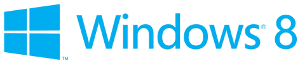
29 lutego Microsoft udostępnił w internecie kolejną wersję testową swojego systemu Windows 8. Jakie zmiany nastąpiły od poprzedniej edycji Windows 7? Czy to są jeszcze okienka, jakie znamy od dawna? Czy nowy interfejs Metro rzeczywiście ułatwi ludziom życie? Czy za niedługo "ósemka" na stałe zagości nie tylko w naszych komputerach, ale i również tabletach i innych urządzeniach mobilnych? W tym teście postaram się ukazać, jakie zmiany zagościły w nowym Windowsie i jak one wpłyną na zwykłych użytkowników.
Zacznijmy od początku, a więc od instalacji. Jest bardzo prosta, intuicyjna i szybka - nowym systemem będziemy się mogli cieszyć już po około kwadransie. Instalator praktycznie w ogóle się nie zmienił, jest bardzo prosty.
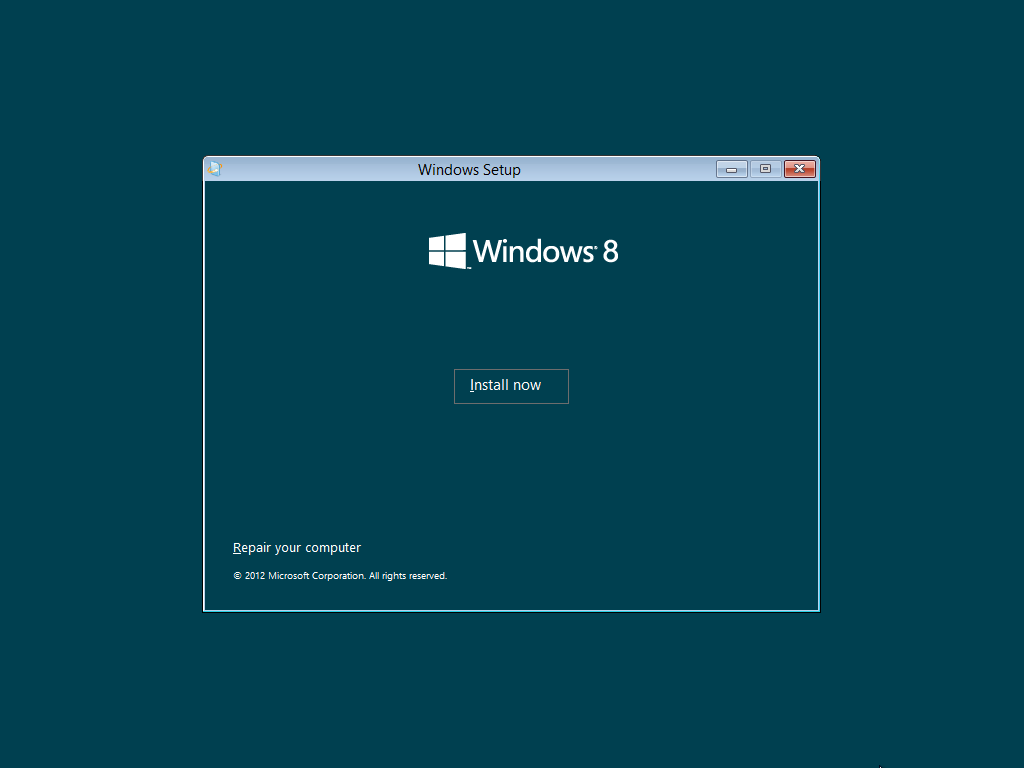
Nie sposób tutaj nie wspomnieć o bardzo istotnej zmianie, która zaszła w Windows 8 - system zyskał zupełnie nowe logo, które kształtem rzeczywiście przypomina teraz okna, a nie flagę jak dotąd. Zatem dotychczasowy logotyp flagi, najpierw z czarnymi konturami, później bez, definitywnie przechodzi do historii po ponad 20 latach.
Kiedy instalacja systemu dobiegła końca, Windows przywitał mnie nowymi ekranami personalizacji systemu.
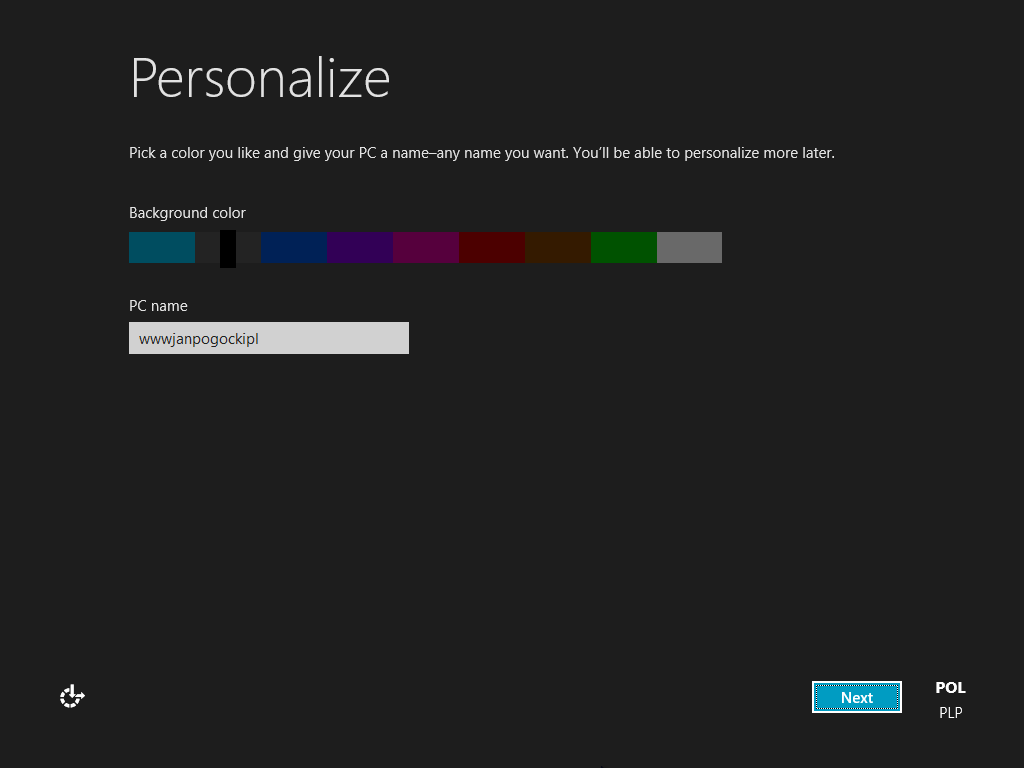
Można w nich dostosować kolor tła interfejsu Metro, zmienić ustawienia sieciowe, grupy domowej, automatycznych aktualizacji, a na końcu... no właśnie, logujemy się do systemu poprzez konto Windows Live ID (jeśli go nie posiadamy, możemy go łatwo utworzyć), które po wydaniu Windows 8 będzie się nazywało po prostu Microsoft Account. Konieczność posiadania konta wiąże się z tym, że wszystkie nasze spersonalizowane ustawienia (chociażby te, o których pisałem powyżej) będą się automatycznie synchronizowały na wszystkich naszych urządzeniach z zainstalowanym nowym Windowsem. Microsoft decydując się na takie rozwiązanie z pewnością będzie musiał się w niedługim czasie tłumaczyć przed różnymi instytucjami "broniącymi" naszej prywatności, jak te dane przechowuje, czy udostępnia, komu etc. Swoją drogą gigant będzie miał teraz zupełnie ułatwiony wgląd w to, ilu użytkowników korzysta z ich systemu, jakie są ich najczęstsze preferencje, a może nawet to, czy ich kopia systemu jest oryginalna. Łącząc nasze konto Windows Live ID z nowym systemem musimy mieć oczywiście połączenie z internetem. Przy późniejszym logowaniu się do systemu, możemy być odłączeni.
Kiedy już spersonalizowałem najważniejsze ustawienia, połączyłem system z kontem Live ID i zalogowałem się do systemu, moim oczom ukazał się zupełnie nowy system. To jest dawne menu Start:
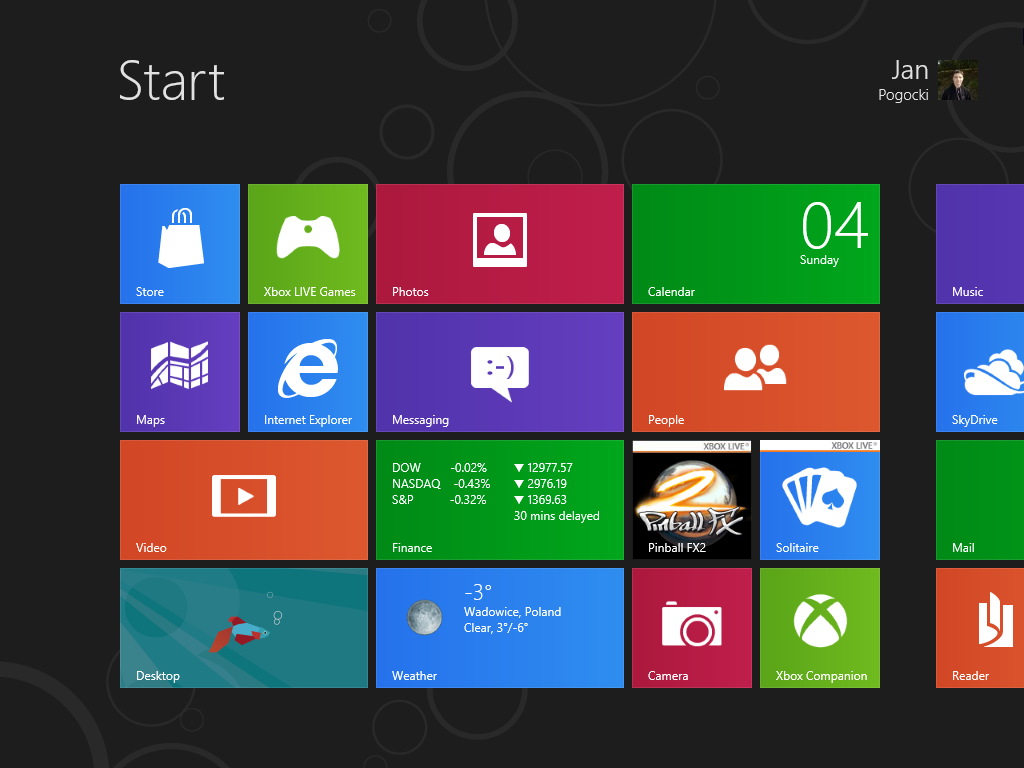
Na początku nie wiedziałem jak zacząć pracę, choć trzeba przyznać, że kafelki wyglądają całkiem nieźle. Mimo wszystko zostały one zaprojektowane specjalnie dla Windows Phone 7, dlatego poruszanie się w takim interfejsie na zwykłym desktopie jest utrudnione i dziwnie nieintuicyjne.
Start jest teraz naszym domyślnym środowiskiem, w którym zaczynamy pracę. Oznacza to, że na przykład Pulpit i jego interfejs... stał się aplikacją. Przejdźmy do niego.
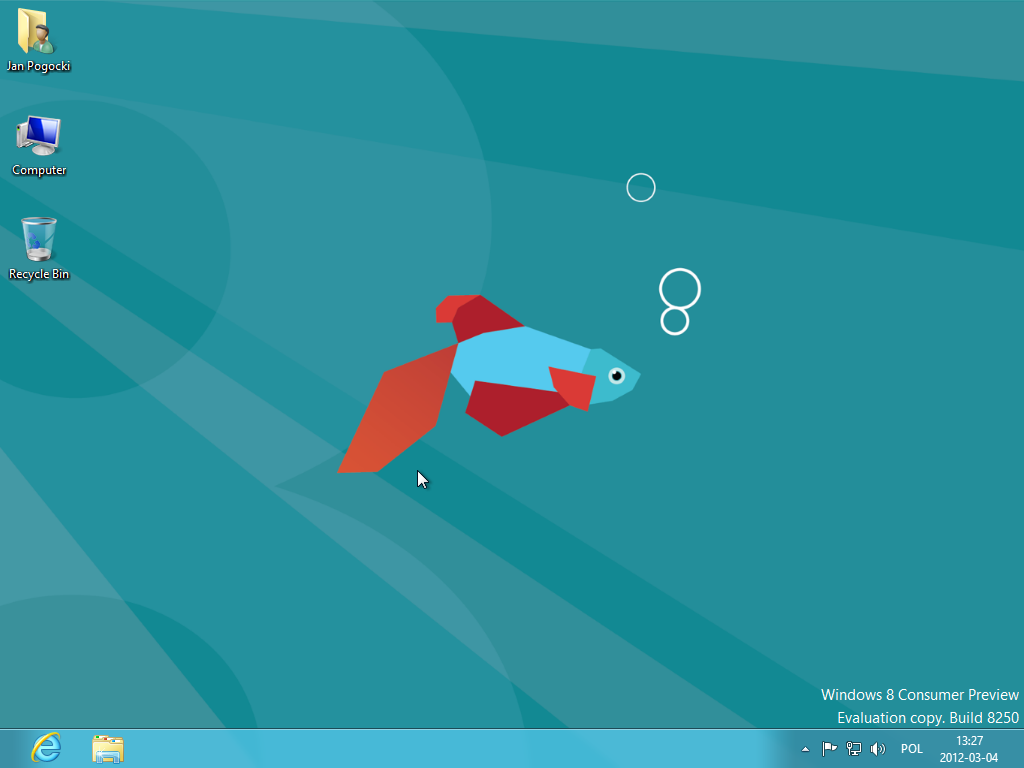
Na tapecie wita nas znana już od Windowsa 7 ryba o łacińskiej nazwie Betta. Microsoft nie omieszkał się i ją "skafelkować". :) Jednak ważniejszą zmianą na pierwszy rzut oka jest oczywiście brak tradycyjnego przycisku Start. Wystarczy jednak najechać myszą na lewy dolny róg i kliknąć, abyśmy mogli z powrotem wrócić do ekranu Start. Nie wydaje mi się, żeby to był jakiś rewolucyjny pomysł ukrywanie przycisków.
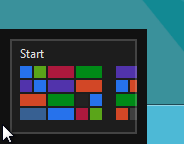
Klikając w tym miejscu na prawym przyciskiem myszy dostaniemy się do "małego paska Start".
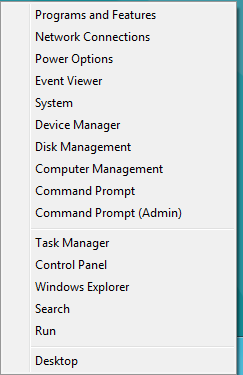
Sztuczek zastosowano jeszcze więcej. Najeżdżając na lewy górny róg możemy przełączać się pomiędzy innymi aplikacjami Metro (a nie aplikacjami "pulpitowymi", które nadal się przełącza na pasku Start).
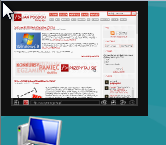
Następnie najeżdżając na prawy dolny róg, a później w górę aktywujemy nowe menu, za pomocą którego możemy przejść do ekranu Start, przejść do okna wyszukiwania (w którym są zawarte wszystkie nasze zainstalowane aplikacje, również, a może przede wszystkim te pulpitowe), współdzielić pewne informacje z obecnie otwartej aplikacji (np. zdjęcia), sprawdzić stan urządzeń (tylko jakich, skoro nawet pendrivów tam nie widać), albo wejść do ustawień.
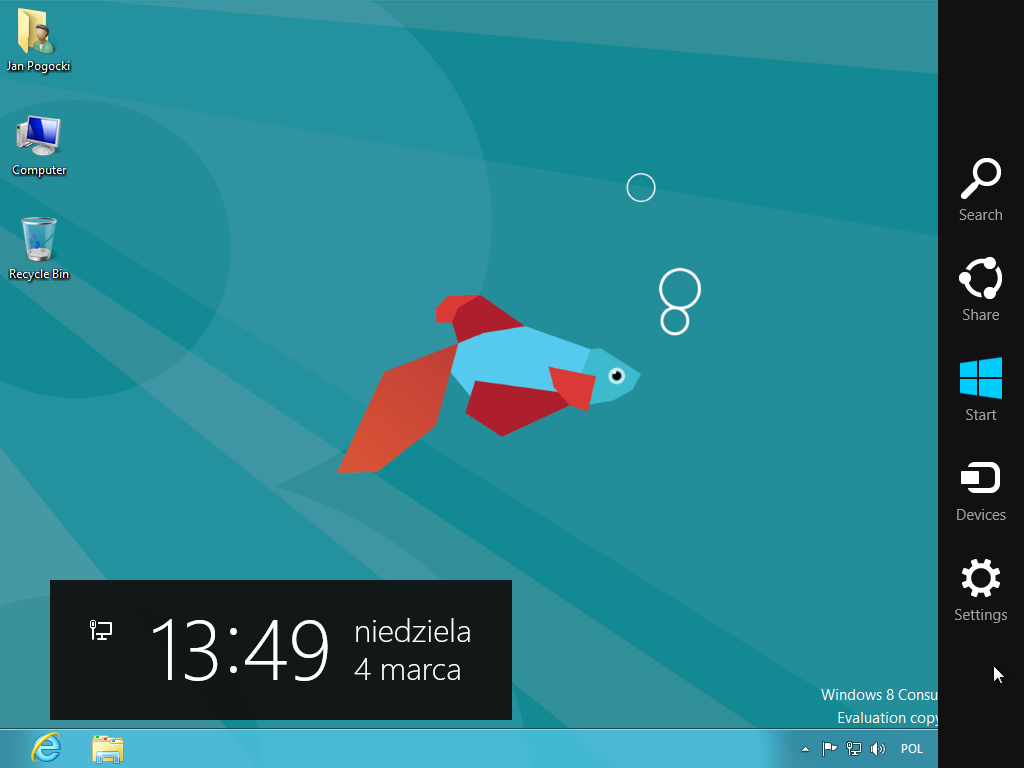
Natomiast kiedy chcemy daną aplikację z interfejsu Metro zamknąć, wystarczy chwycić ją za górną krawędź i rzucić w dół. Wcześniej chciałbym jednak pokazać ciekawą nowość, która wkroczyła do Eksploratora Windows, mianowicie wstążki, znane przede wszystkim z pakietów Office i niektórych aplikacji Windows 7. Trzeba przyznać, że całkiem nieźle wyglądają, lecz to nadal jest kwestia przyzwyczajeń.

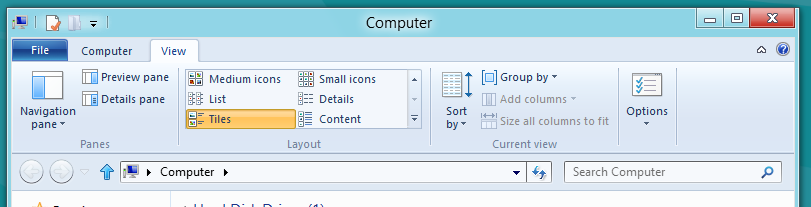
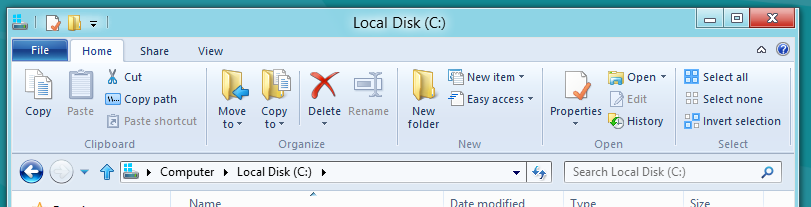
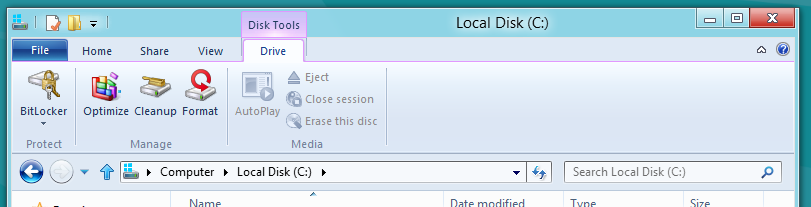
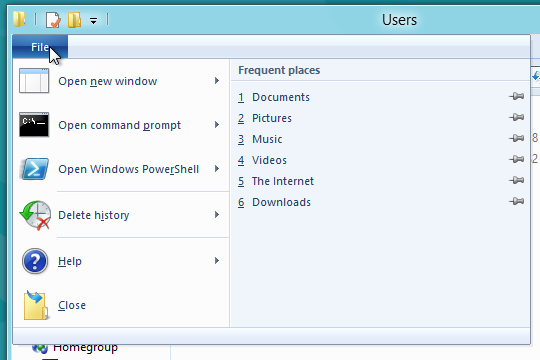
Szkoda, że nadal Microsoft nie zaimplementował kart do tej najważniejszej przeglądarki plikó, która z pewnością ułatwiła by pracę z programem. Pamiętając jednak fakt, jak długo musieliśmy czekać na karty w Internet Explorerze (aż do siódmej wersji), sądzę, że w popularny explorer.exe będzie musiał jeszcze trochę poczekać na tą funkcjonalność, o ile Windows będzie jeszcze istnieć (chodzą plotki, że Windows 8 będzie ostatnim systemem z rodziny, później Microsoft może stworzyć zupełnie inny system, ale to na razie tylko plotki ;). Warto zwrócić uwagę na strzałkę w górę koło wstecz-dalej, która oznacza, że opcja "w górę o jeden poziom folderu" będzie wreszcie dostępna, od zmian w Viście, bez dodatkowych modyfikacji.

Odświeżono wygląd Windows Defendera, którego zadaniem jest ochrona przed programami szpiegującymi (spyware).
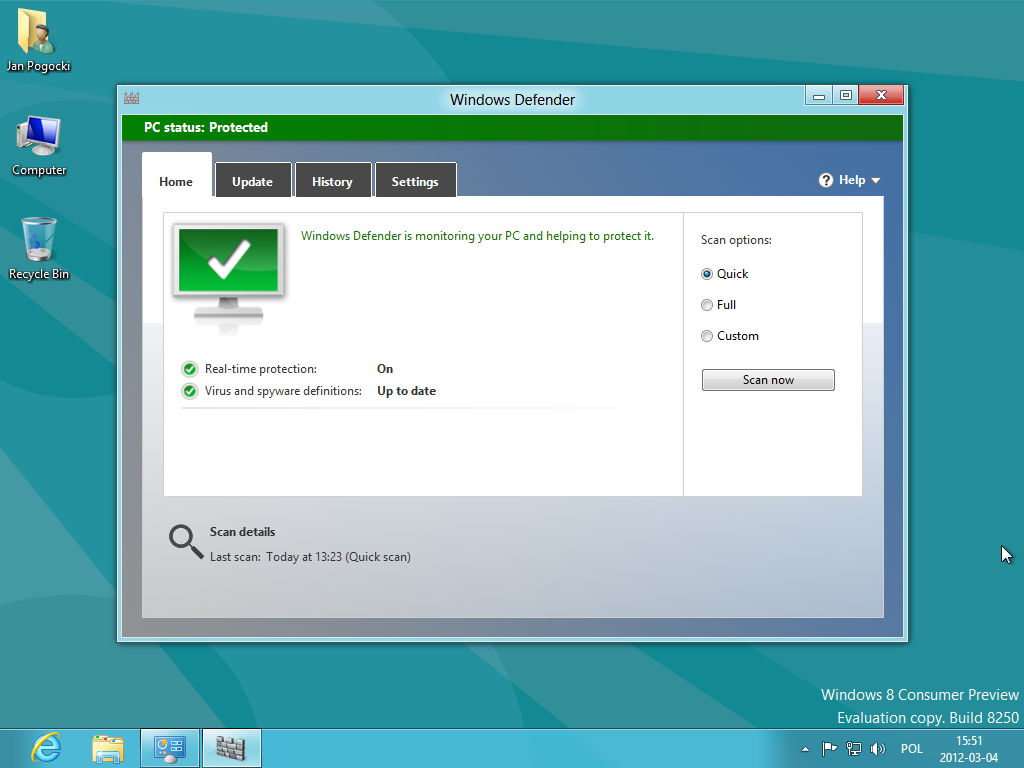
W Panelu sterowania pojawił się zupełnie nowy element tajemniczo nazwany "Storage Spaces". Jednak jego działanie jest bardzo interesujące. Otóż "Storage Spaces" pozwala nam podłączyć do systemu dwa lub więcej dysków lub napędów, które będą spełniały rolę kopii zapasowej w czasie rzeczywistym. W uproszczeniu oznacza to tyle, że zapisując jakiś ważny plik i używając opcji "Storage Spaces" plik zapisze się w wybranej przez nas ścieżce dostępu oraz na tych dodatkowych nośnikach. Niestety nie mam możliwości sprawdzenia działania tego cuda, gdyż system informuje mnie, że obecnie nie mam podłączonego nośnika, który jest w stanie współpracować ze "Storage Spaces". Wiem na pewno, że dyski sieciowe z tą funkcją nie współpracują.
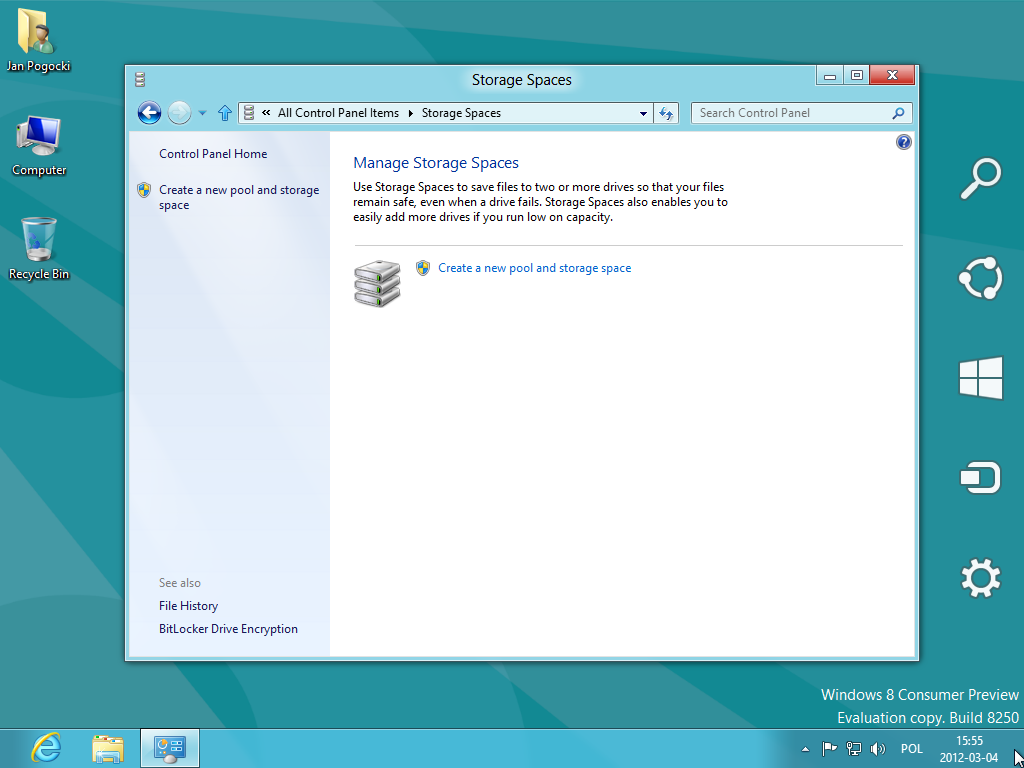
Warto również zwrócić uwagę na nowego Menedżera zadań Windows. Został odświeżony i unowocześniony. To pierwsza tak duża zmiana od Windowsa XP, który wprowadził Menedżer zadań w obecnym kształcie.
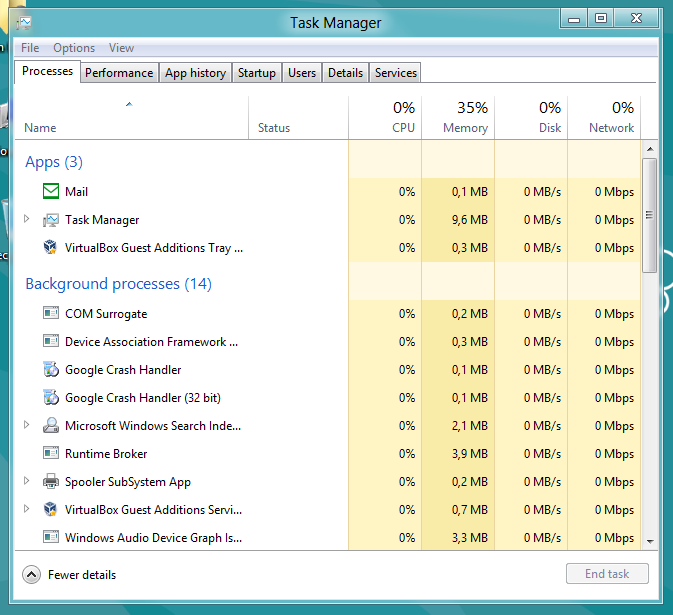

Zmianie poddane zostało również okienko informacyjne podczas zadań dyskowych takich jak kopiowanie, przenoszenie, usuwanie. Znajdziemy w nim wykres przedstawiający jak szybko zadanie było wykonywane. Oprócz tego Microsoft w nowym okienku umieścił przycisk do pauzowania transferu. Podczas mojej wieloletniej pracy z różnymi systemami nigdy z taką opcją się nie spotkałem, a jest bardzo praktyczna, szczególnie przy wykonywaniu wielu zadań z plikami.
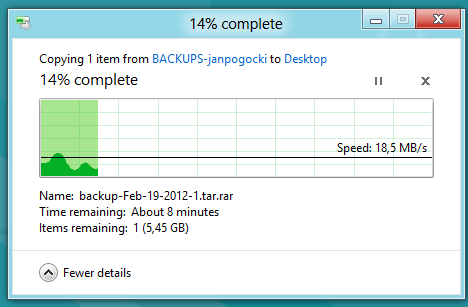
Wróćmy teraz jednak do nowego interfejsu Metro i ekranu Start. Jak już wcześniej wspomniałem, Microsoft ukrył pewne funkcje w krawędziach ekranu. Pokażę teraz jakie ustawienia kryją się w prawym dolnym rogu ekranu.
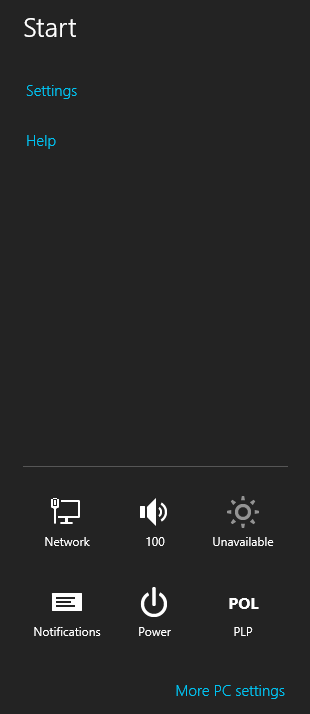
W górnej części okna mamy do dyspozycji najistotniejsze ustawienia otwartej właśnie aplikacji, a poniżej ogólne ustawienia komputera. Tutaj też znajduje się przycisk do wyłączania, restartowania lub usypiania komputera. Nieco niżej widnieje link "More PC settings". Tak naprawdę to jest drugi Panel sterowania, z tą różnicą, że bardziej koncentruje się na ustawieniach interfejsu Metro.
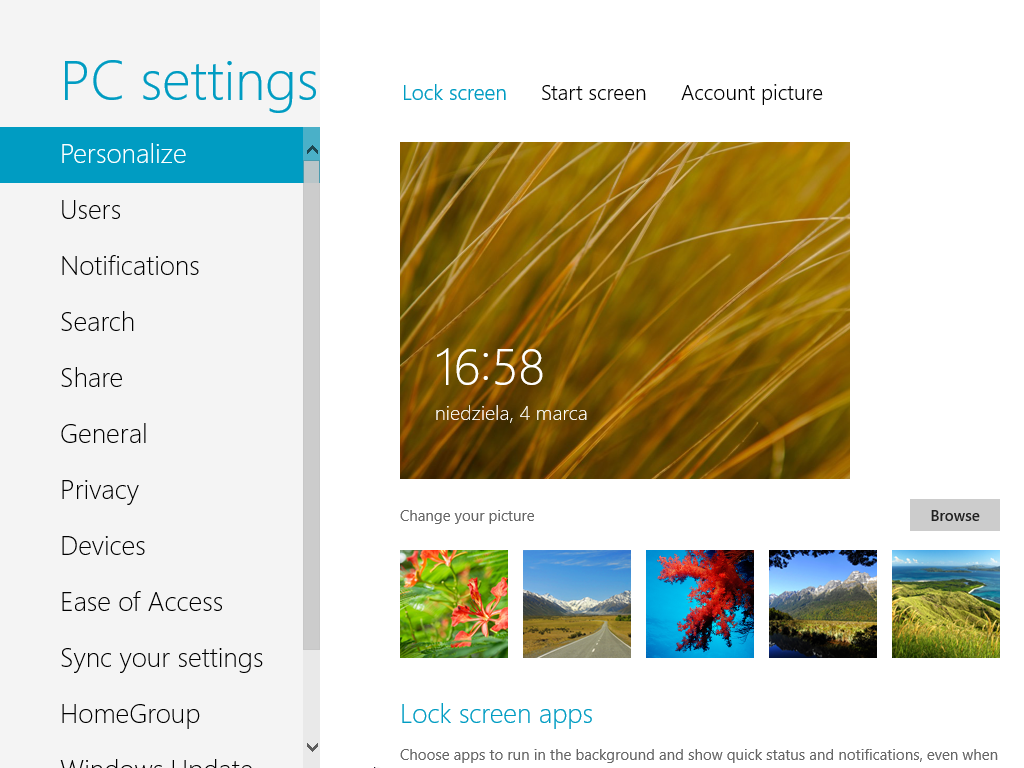
Panel pozwala nam dokonać personalizacji ekranu logowania, schematu kolorów, dokonać zmian awatara, hasła użytkownika, zarządzać innymi, dostosowywać powiadomieniami (np. aplikacji Mail albo Messaging), wyszukiwarką, ustawieniami udostępniania, zegarem, sprawdzaniem pisowni, językiem, ustawieniami prywatności, ułatwień dostępu, synchronizacją danych, grupą domową, a także aktualizacjami systemu. Warto jednak zwrócić uwagę na dwie ciekawe opcje w zakładce "General".
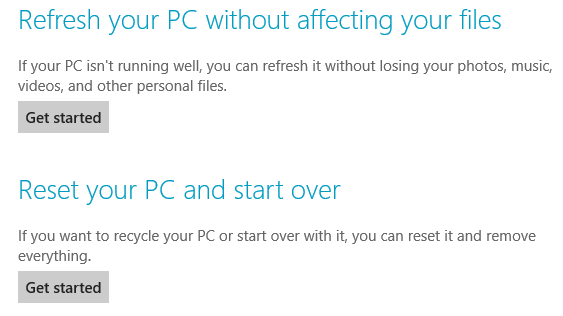
Pierwsza opcja "Refresh your PC without affecting your files" pozwala na przywrócenie domyślnych ustawień, usunięcie zainstalowanych przez użytkownika aplikacji (na pulpicie zostanie zapisana jedynie ich lista), lecz z zachowaniem danych osobistych, w tym spersonalizowanych ustawień.
Z kolei "Reset your PC and start over" czyści wszystkie dane osobiste i doprowadza komputer do stanu pierwotnego. Zatem dysk instalacyjny będzie potrzebny jedynie do instalacji systemu, chyba że był już preinstalowany przez producenta. Obie te funkcje były zapowiedziane już zaraz po wydaniu Windows'a 7.
Na koniec zostawiłem same smaczki, czyli aplikacje w wersji Metro. Wiele z nich pozwala na połączenie się z konsolą do gier Xbox, wręcz ta nazwa jest wszędzie afiszowana.
Windows 8 oferuje nam specjalną platformę Windows Store, która właśnie jest przygotowywana. Będzie to nasze centrum instalowania aplikacji zarówno komercyjnych jak i bezpłatnych, tak samo jak w Applowskim AppStore czy Android Market. Co ciekawe w Linuksie, a konkretnie w Ubuntu takie rozwiązanie jest już wykorzystywane od dłuższego czasu pod postacią Centrum oprogramowania Ubuntu.
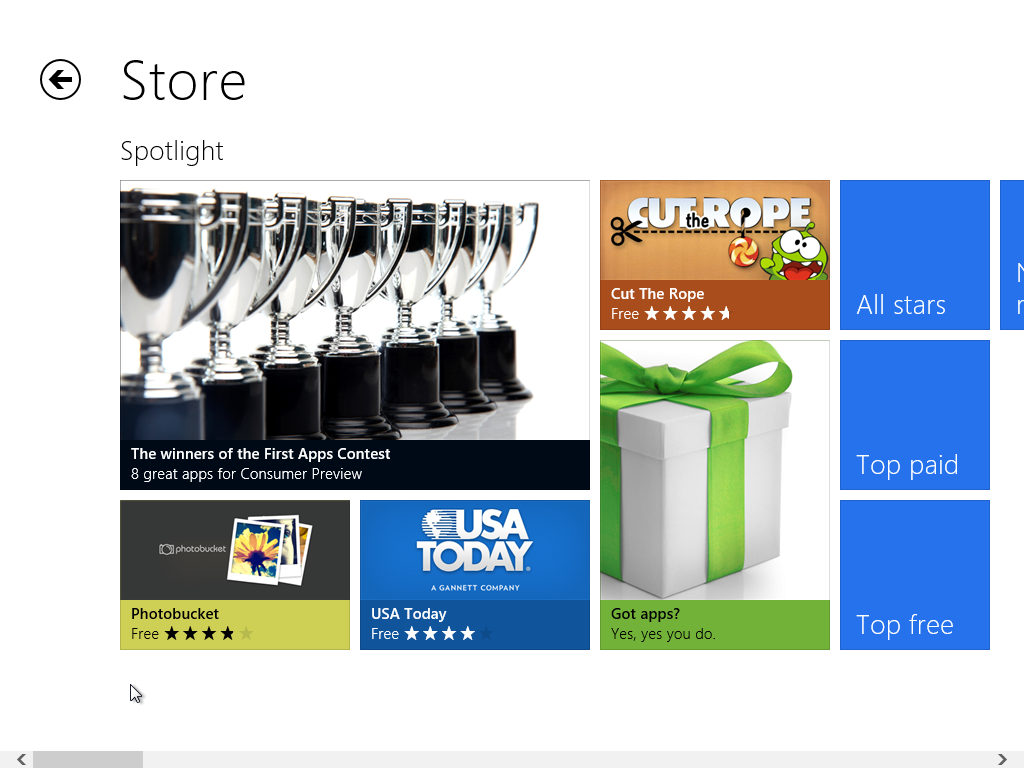
Bardzo efektownie wyglądają aplikacje Finance oraz Weather, co więcej, najistotniejsze informacje pojawiają się na kafelkach w Start.
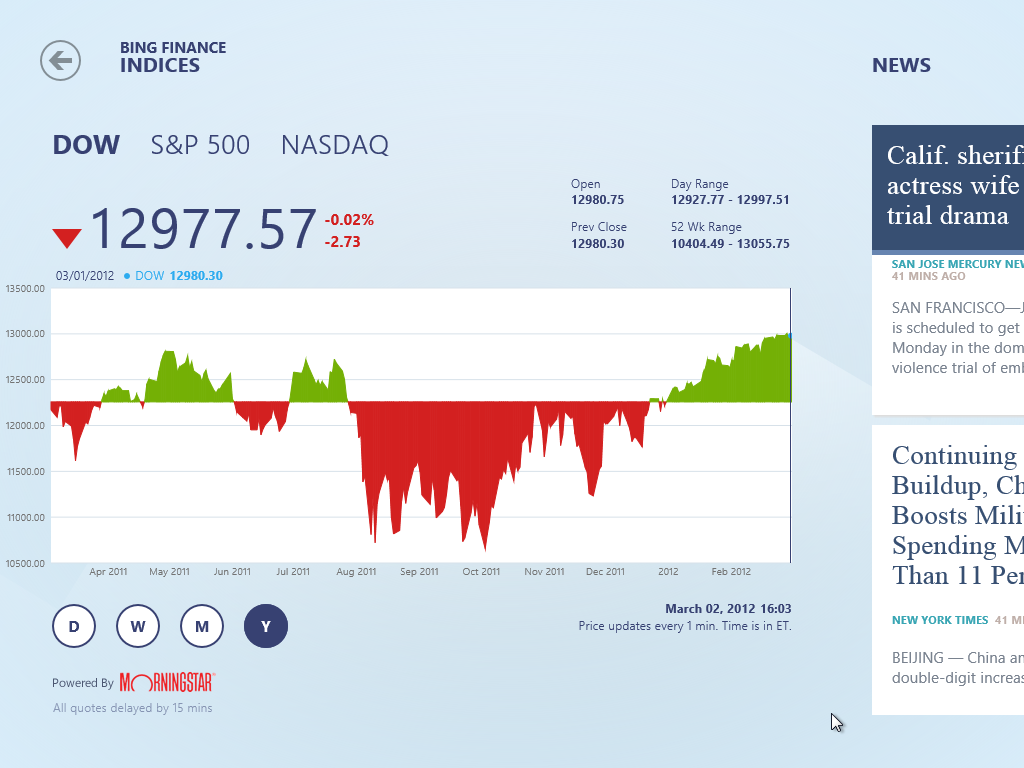
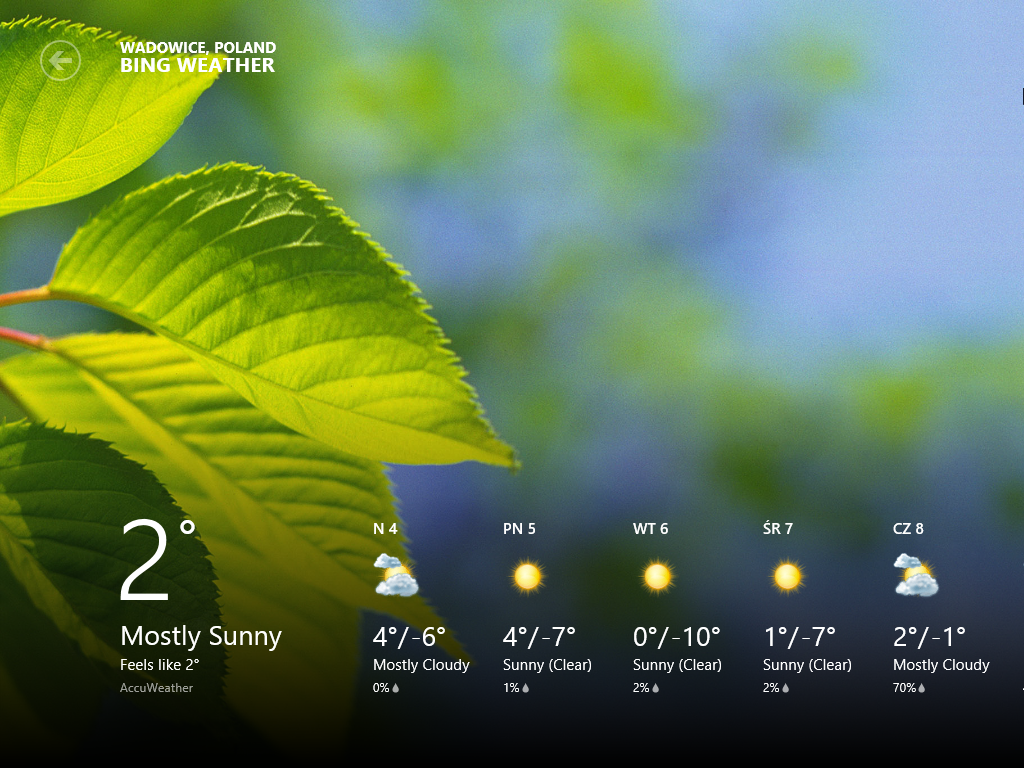
Windows 8 jest systemem mocno zintegrowanym z internetem i sieciami społecznościowymi. Dzięki aplikacji People możemy połączyć w jednym miejscu nasze konta z Twittera, Facebooka, Google, LinkedIn czy Windows Live. I to wszystko w przejrzystym, kafelkowym wydaniu.
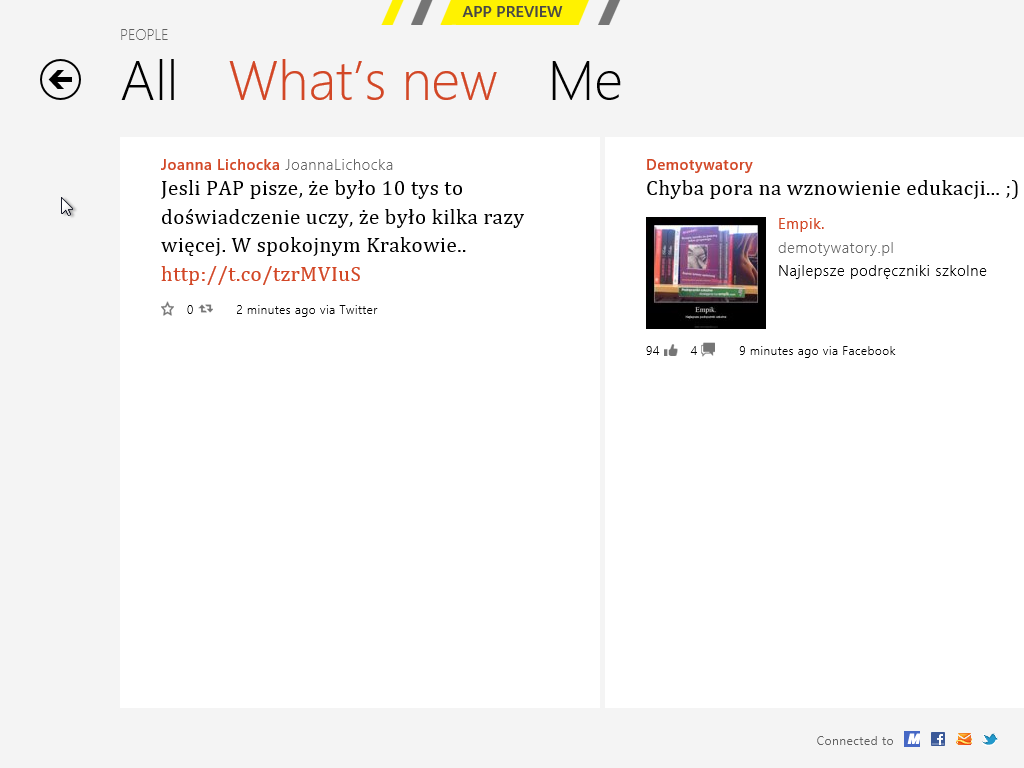
Na uwagę zasługują również aplikacje SkyDrive i Windows Reader. O ile o tym pierwszym wszyscy zapewne słyszeli (dysk sieciowy, 25 GB pojemności, 50 MB na plik), to o drugim może już nie za bardzo. Otóż wyrasta nam konkurencja dla popularnego Adobe Reader'a - Windows Reader bez problemy otwiera pliki PDF i XPS (format konkurencyjny dla PDFa od Microsoftu, oczywiście się nie przyjął, tak jak ten pierwszy ;).
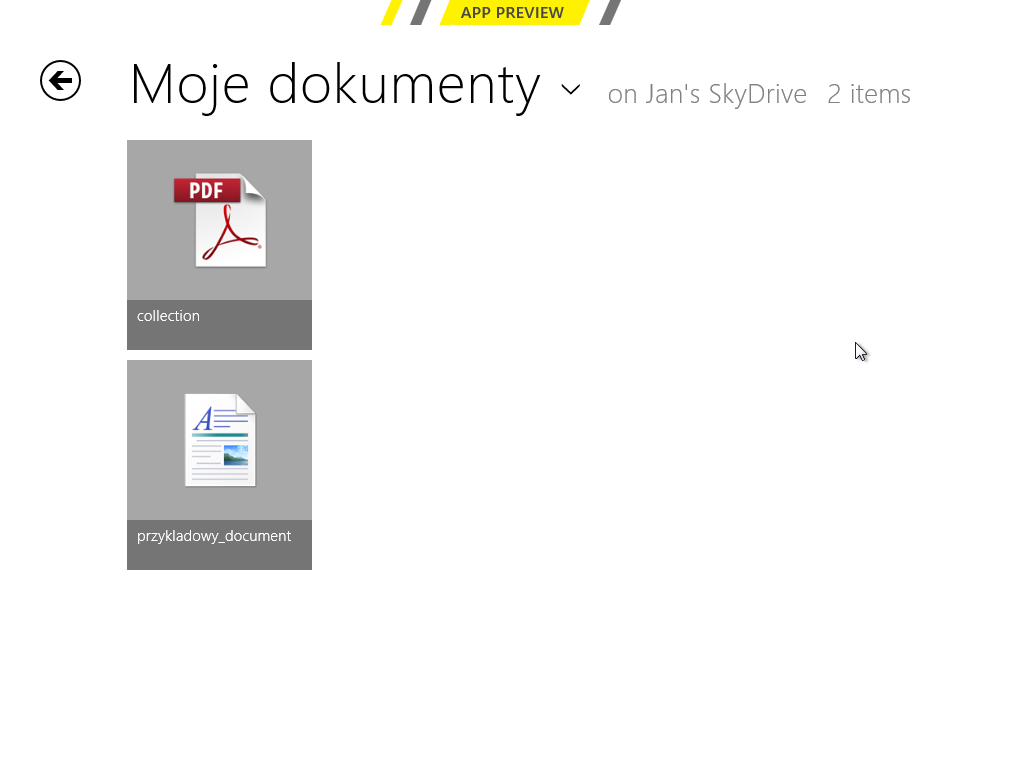
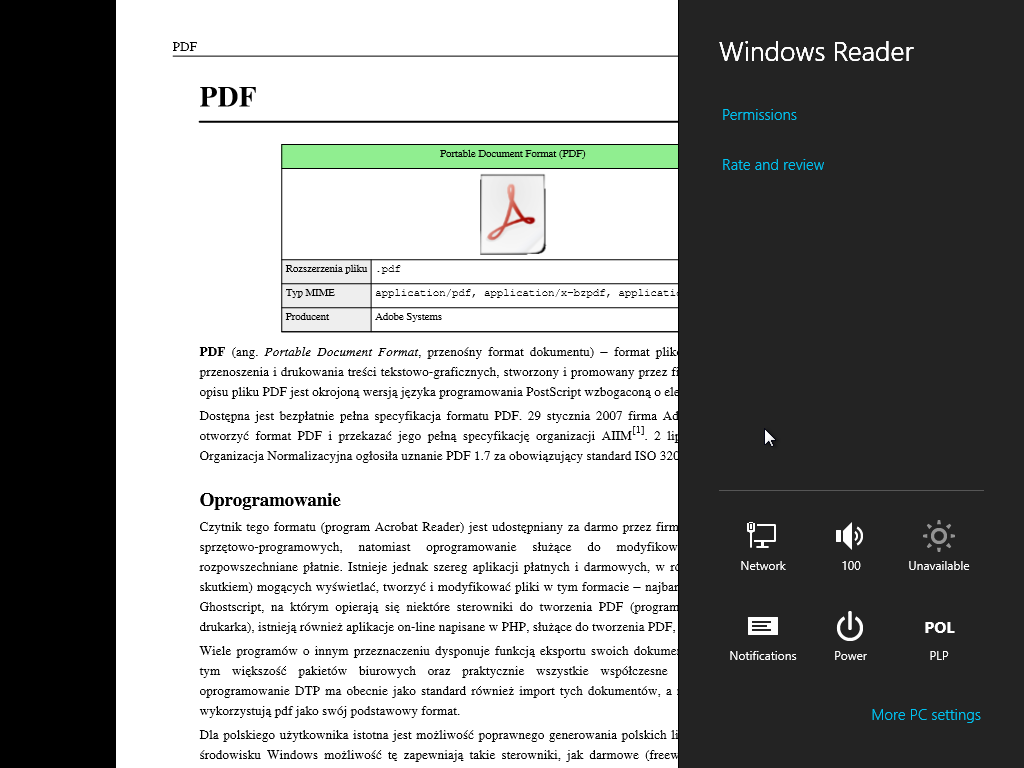
Oprócz tego mamy do dyspozycji również aplikację Mail do odbierania poczty elektronicznej, Camera do robienia zdjęć kamerką internetową albo kamerką w tabletach (?), Maps do wytyczania tras w Bing Mapach, oczywiście Internet Explorer w wersji Metro, a także kultowe gry Windowsowe w odświeżonej szacie graficznej: Pinball oraz Pasjans. :D
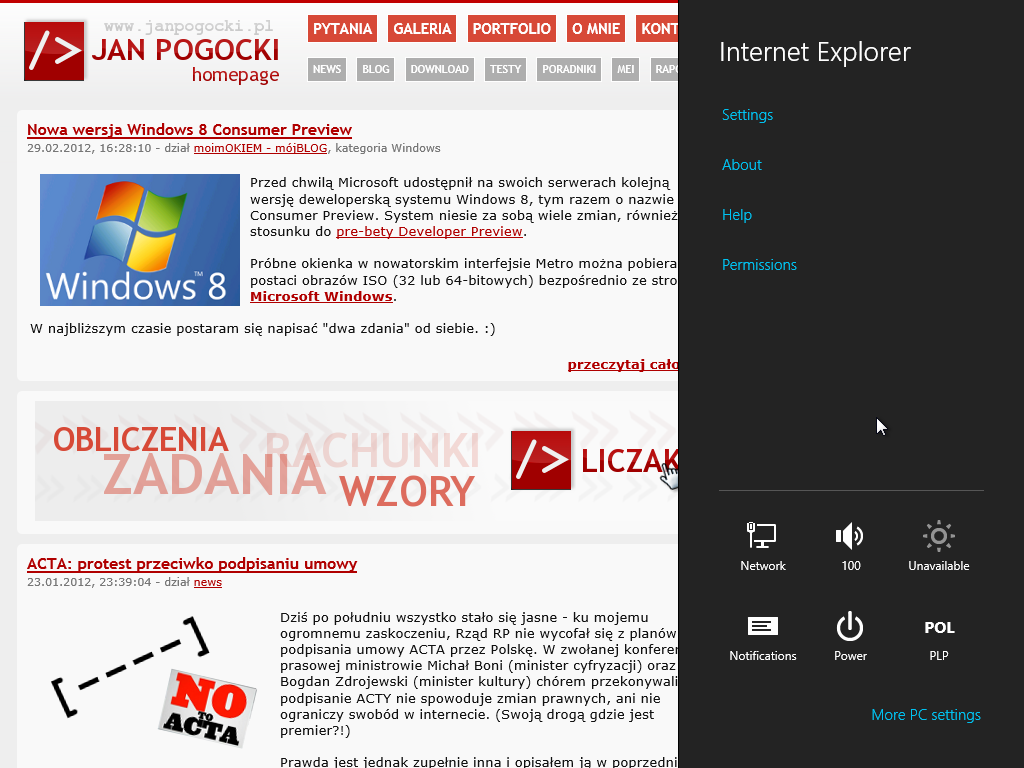
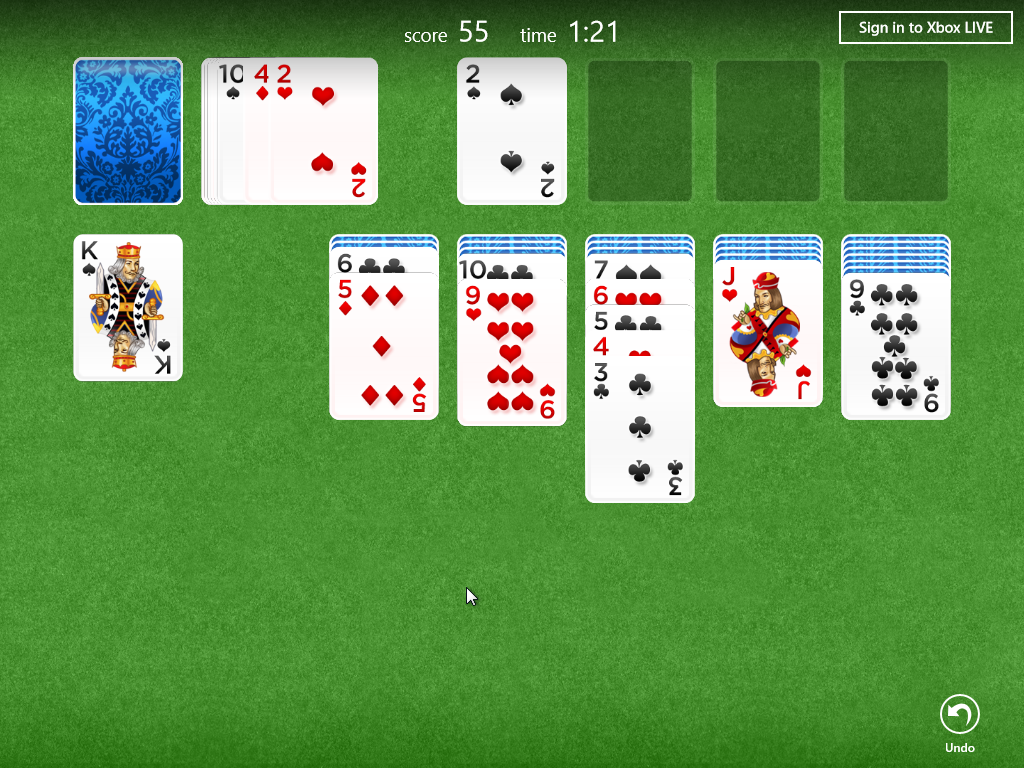

No dobrze, a teraz ktoś może zapytać: gdzie się podziały "Wszystkie programy"? W ekranie Start należy kliknąć prawym przyciskiem myszy na pusty obszar, a następnie wybrać polecenie "Wszystkie programy". Można również z każdego miejsca wejść w menu w prawym dolnym rogu i wybrać opcję szukania. W obu przypadkach efekt będzie ten sam. Niestety, wszystkie elementy nie są jak dawniej grupowane w folderach, więc po dłuższym czasie kafelek będzie bardzo dużo. Można jednak użyć wtedy wyszukiwarki, po prostu zaczynając wpisywać nazwę szukanego programu.
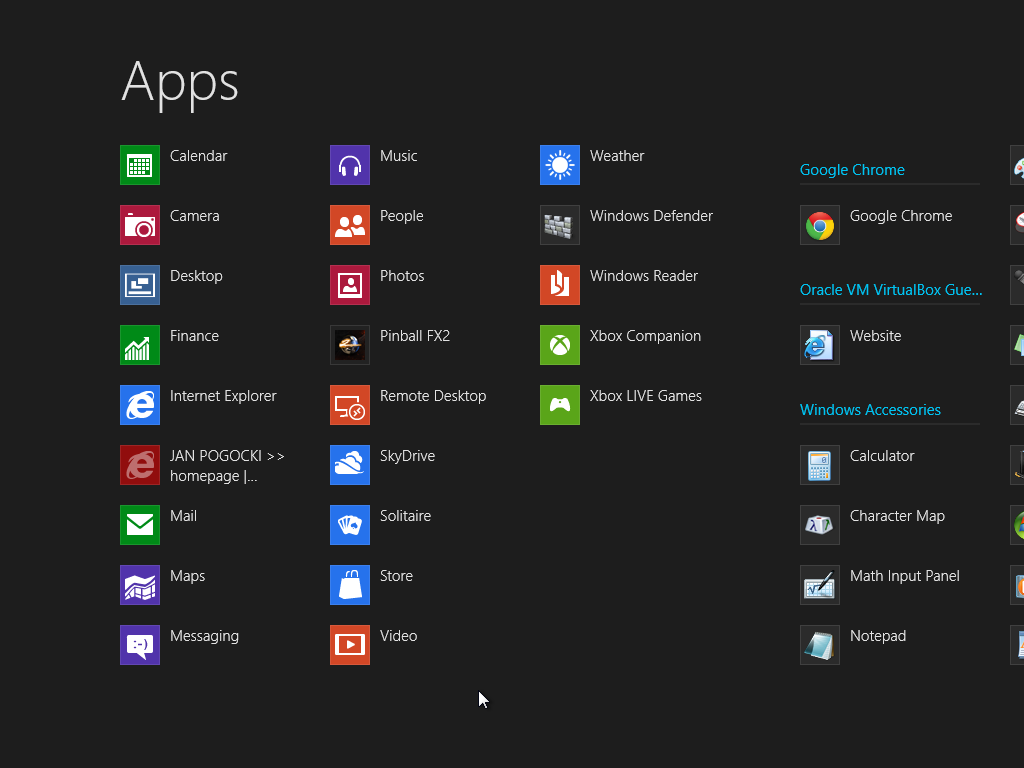
A na koniec tradycyjnie
winver. Widzimy, że Windows 8 zdecydował pójść drogą wytyczoną przez Windows 7 (w imię kompatybilności) i zastosował wersję 6.2.
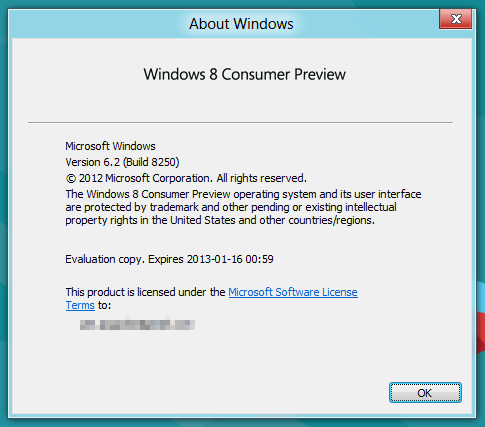 Reasumując:
Reasumując:
Z systemem Windows 8 miałem już styczność kilka miesięcy temu testując wersję Developer Preview. Teraz korzystałem z wersji Consumer Preview i zmiany są rzeczywiście widoczne, na plus. Mimo wszystko do systemu podchodzę sceptycznie. Nie podobają mi się kafelki, nie podoba mi się to, że prawdziwy pulpit jest odseparowany od reszty środowiska. Zatem gadżety pulpitu są niepotrzebne, skoro są kafelki? Problem jest jeszcze głębszy. Kiedy mamy jakiś program, dajmy na to komunikator Gadu-Gadu, który powiadamia nas o nowej wiadomości za pomocą dźwięku i dymku koło zegara, nie otrzymamy żadnej informacji pracując w innych aplikacjach Metro niż Pulpit. Poza tym interfejs Metro nie ma kompletnie nic wspólnego z oknami - znakiem rozpoznawczym Windowsów. Nie mogę jednocześnie na jednym ekranie wyświetlić więcej niż dwóch aplikacji, np. Pogody i Giełdy. Komunikator OK, bardzo fajny, ale na cały ekran? Tak samo odtwarzacz muzyki. Wszyscy przecież lubimy sobie na pasku Start przełączać okna, albo sobie je ustawiać na ekranie, abyśmy mogli w danej chwili więcej zrobić. Metro nam to permanentnie uniemożliwia. W nowym Windowsie mamy aż 2 panele sterowania: jeden stary i drugi nowy. Zamiast być łatwiej - jest trudniej coś znaleźć. Ukrycie tak ważnych elementów jak Start i innych w krawędziach ekranu nie jest dobrym rozwiązaniem. Ludzie są przez lata przyzwyczajeni do widocznych i wyłuszczonych opcji. Gesty myszy, takie jak, np. zamykanie okna w interfejsie Metro poprzez zrzucenie go na dół jest może efektowne, ale bardzo trudno na to samemu wpaść. Nie kieruje tym intuicja, która jest przecież kluczem do sukcesu. Natomiast inne gesty myszy powodowały u mnie zniecierpliwienie, kiedy nagle przypadkiem na ekranie pojawiały mi się jakieś dodatkowe panele. Odczuwam również nieodparte wrażenie, że interfejs Metro jest graficznie kompletnie niespójny z Aero Glass. Jak to wygląda, żeby lekkie, przezroczyste okna w Desktopie kolidowały z topornymi, czarno-białymi panelami i komunikatami Metro. Okna dialogowe są niespójne graficzne: w jednych jest mniejsza, normalna czcionka, a nagle w oknie Metro pojawia się zupełnie inna.
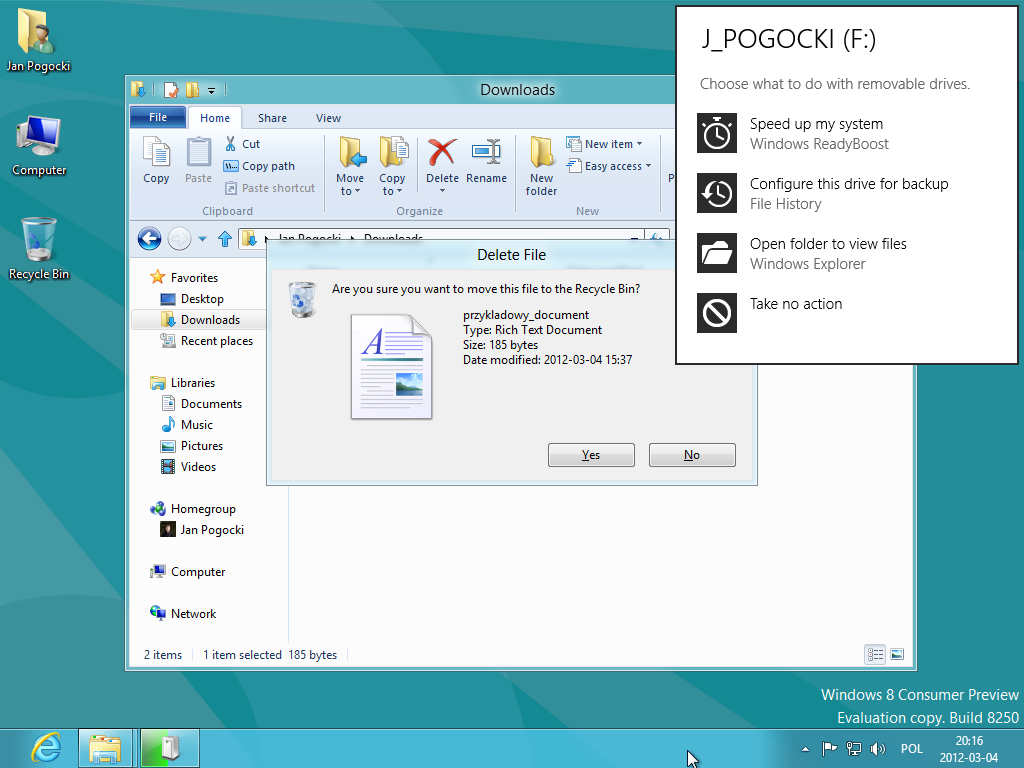
Poza tym nowy Windows, w imię panujących trendów, znacznie zwiększył ilość "światła", czyli wolnego miejsca. Jest po prostu pusto (np. w Metrowskim Panelu sterowania). Przyciski są olbrzymie. Z jednej strony to może i dobrze dla urządzeń dotykowych, przenośnych, dla tabletów, gdzie niewątpliwie ten interfejs będzie bardzo dobry, ale z drugiej strony na świecie jest znacznie więcej zwykłych desktopów i tradycyjnych laptopów. Nie można tych dwóch rodzajów komputerów wrzucać do jednego worka, z nachyleniem na urządzenia dotykowe. To jeszcze nie ten moment, to jeszcze nie ta chwila, kiedy urządzenia dotykowe wypierają tradycyjne komputery. System nie został wyposażony w żadną "wajchę", która pozwalała by pozbyć się interfejsu Metro. Poza tym integracja z Windows Live i Xbox'em może się dla Microsoftu źle skończyć, myślę tutaj o Komisji Europejskiej i karach za praktyki monopolistyczne, z którymi Microsoft miał już kłopoty. Odczuwam wrażenie, że Microsoft podcina swoje korzenie, z których przecież wyrósł stawiając na Metro.
Uważam, że ludzie korzystający z normalnych komputerów nie kupią tego pomysłu, wiedząc, że wszystko będzie inaczej, a nawet, w niektórych względach trudniej. Natomiast użytkownicy tabletów są za bardzo przyzwyczajeni do kultowego, Applowskiego iOS'a, czy też sympatycznego Androida z zielonym robocikiem

. Poza tym, co tu dużo mówić - Windows to kolos, którego z pewnością nie wszystkie urządzenia przenośne udźwigną.
Temu systemowi, w takim kształcie lub podobnym, z nieodłącznym interfejsem Metro, który może i jest ciekawy na "dotykowcach", ale na pewno nie na normalnych, ponad 20-calowych desktopach -
nie wróżę sukcesu na miarę Windowsa XP lub Windowsa 7.
Podobał się artykuł? Myślę, że tak. :) Czekam na Twój komentarz poniżej. Bądź ze mną na bieżąco na Facebooku i obserwuj mnie na X.
BĄDŹ ZE MNĄ NA BIEŻĄCO
NA FACEBOOKU ORAZ X |
|

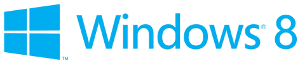 29 lutego Microsoft udostępnił w internecie kolejną wersję testową swojego systemu Windows 8. Jakie zmiany nastąpiły od poprzedniej edycji Windows 7? Czy to są jeszcze okienka, jakie znamy od dawna? Czy nowy interfejs Metro rzeczywiście ułatwi ludziom życie? Czy za niedługo "ósemka" na stałe zagości nie tylko w naszych komputerach, ale i również tabletach i innych urządzeniach mobilnych? W tym teście postaram się ukazać, jakie zmiany zagościły w nowym Windowsie i jak one wpłyną na zwykłych użytkowników.
29 lutego Microsoft udostępnił w internecie kolejną wersję testową swojego systemu Windows 8. Jakie zmiany nastąpiły od poprzedniej edycji Windows 7? Czy to są jeszcze okienka, jakie znamy od dawna? Czy nowy interfejs Metro rzeczywiście ułatwi ludziom życie? Czy za niedługo "ósemka" na stałe zagości nie tylko w naszych komputerach, ale i również tabletach i innych urządzeniach mobilnych? W tym teście postaram się ukazać, jakie zmiany zagościły w nowym Windowsie i jak one wpłyną na zwykłych użytkowników.
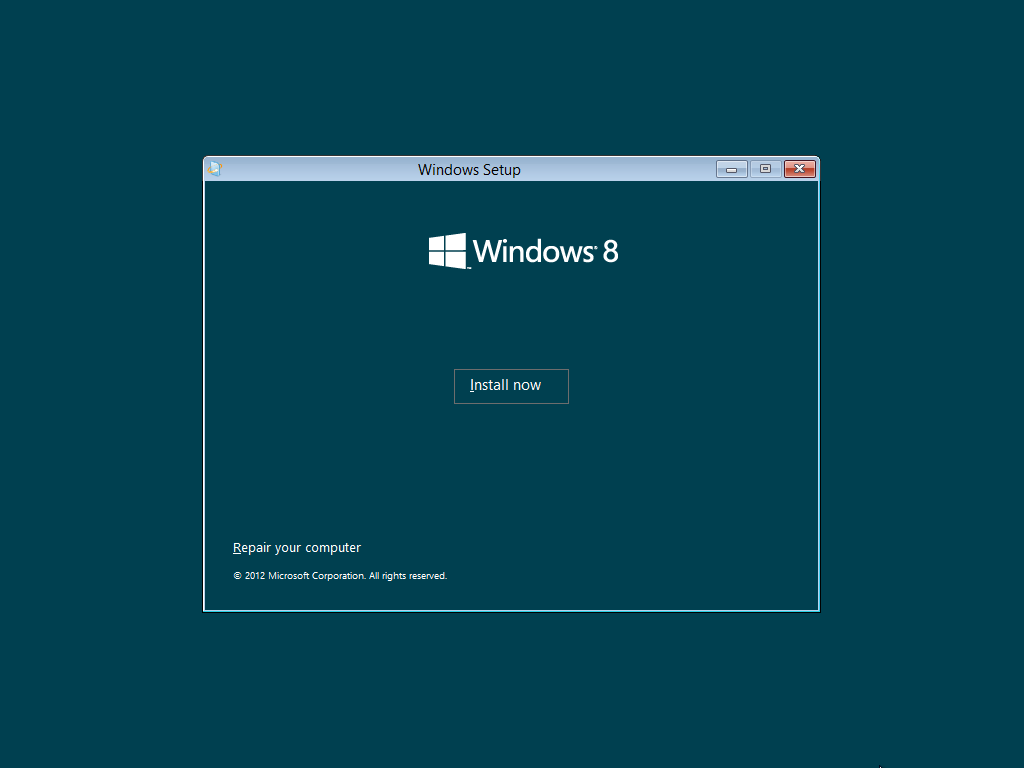
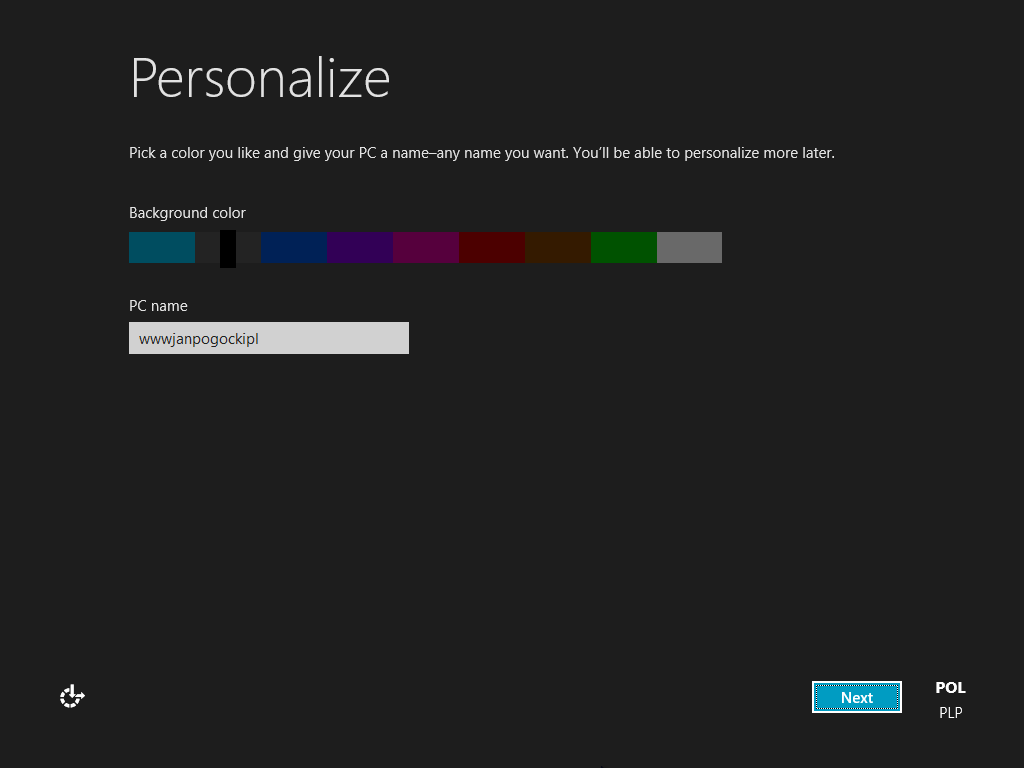
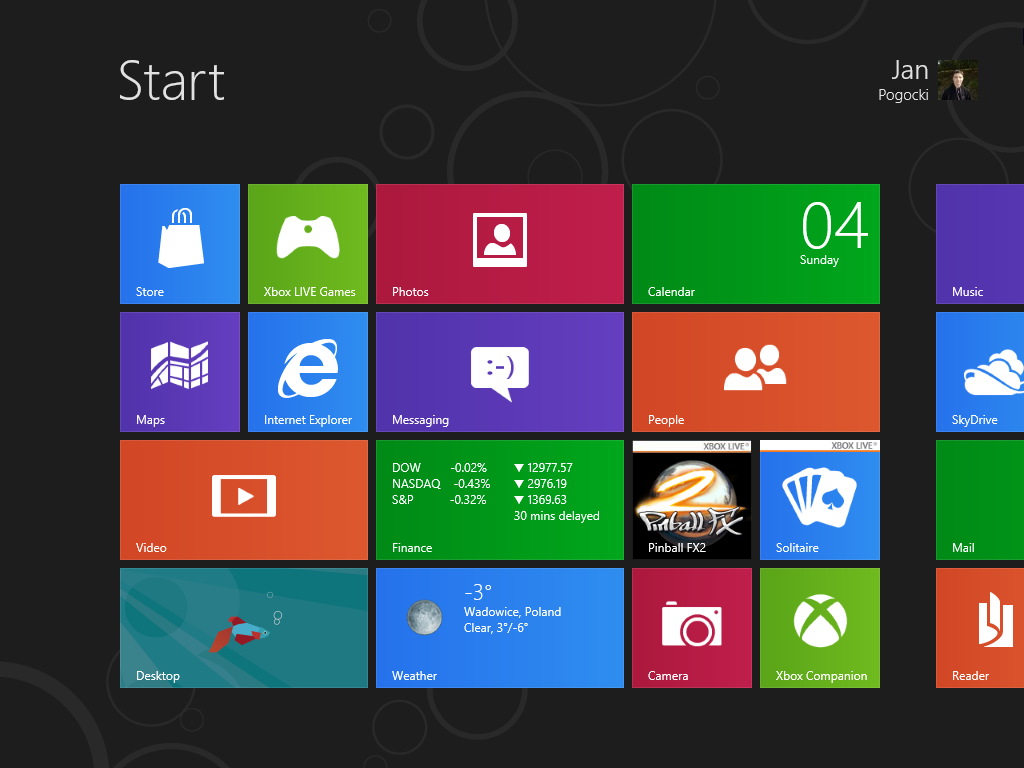
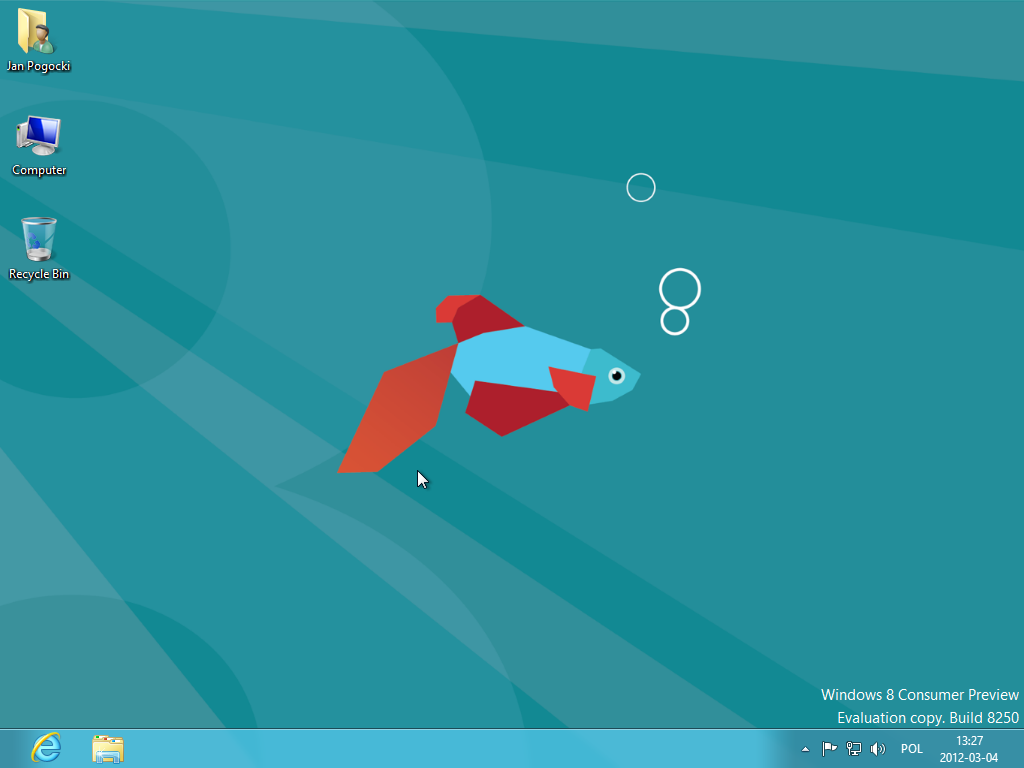
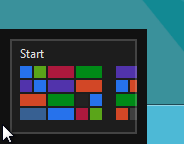
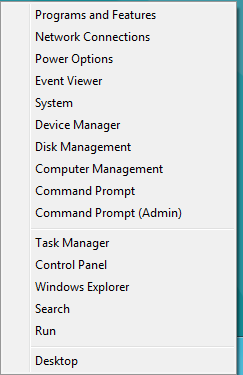
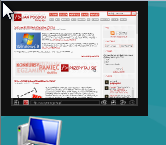
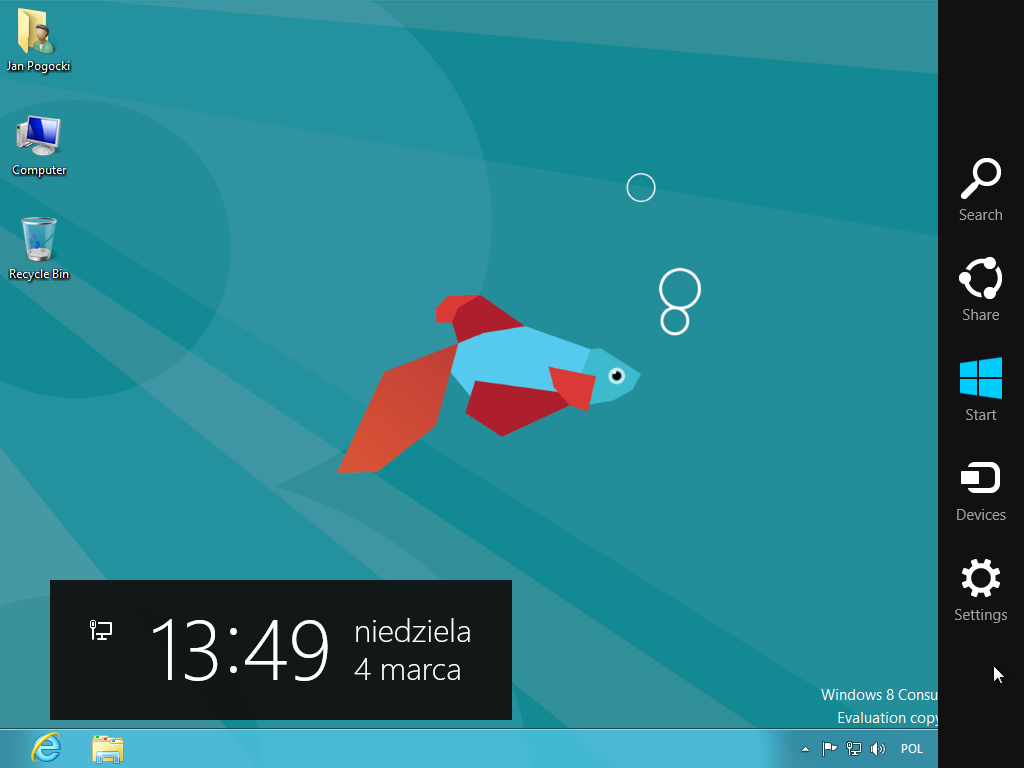

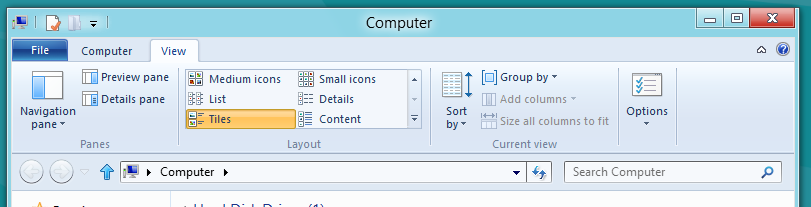
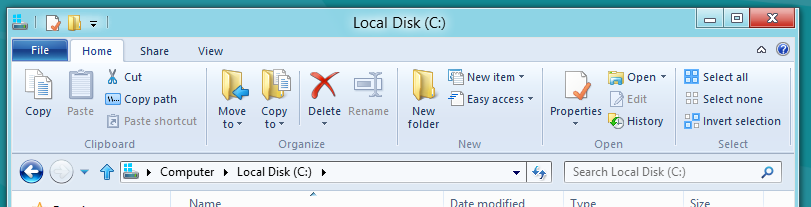
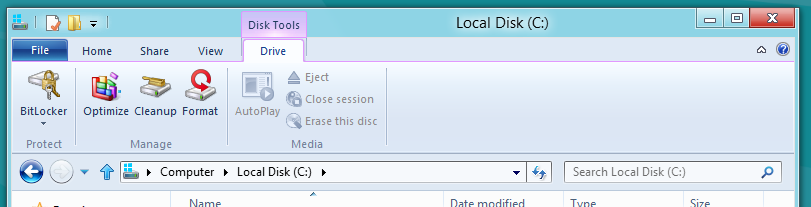
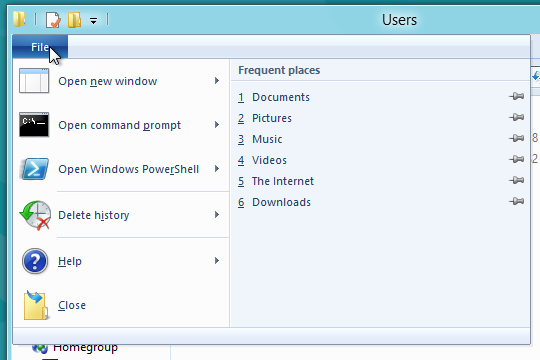

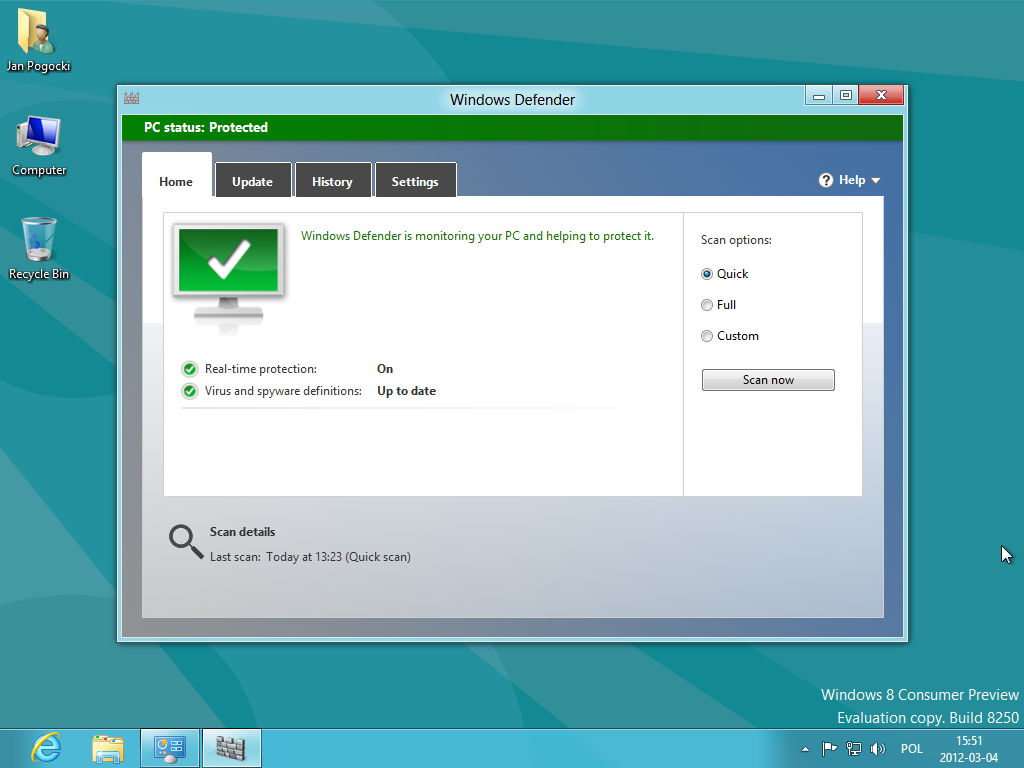
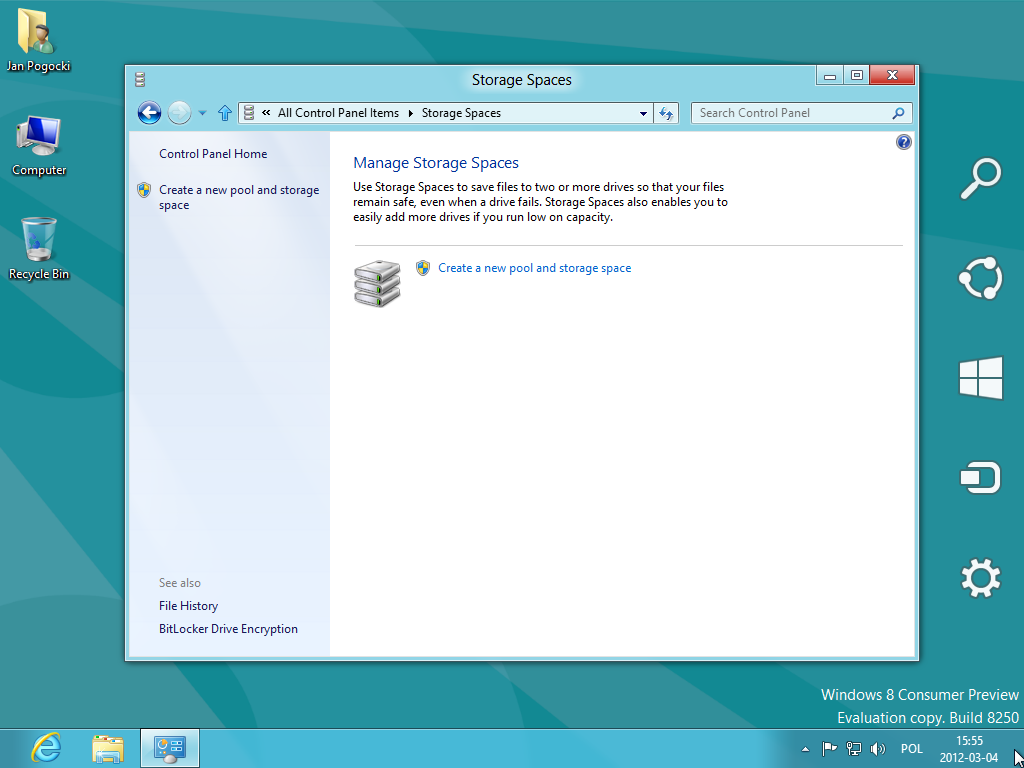
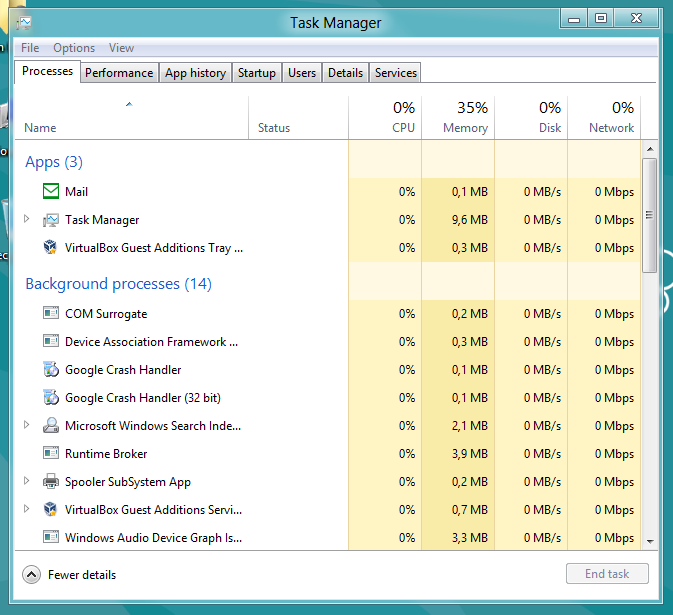

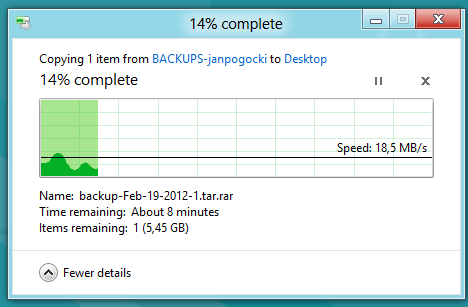
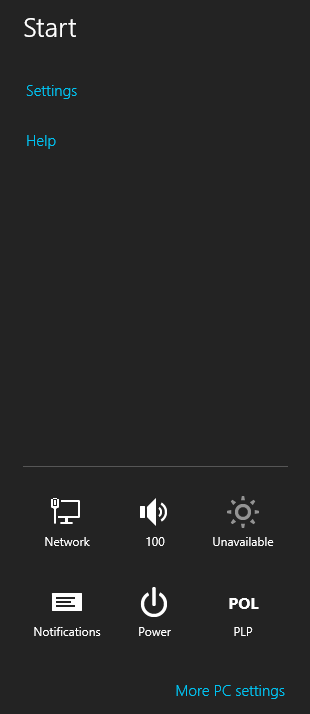
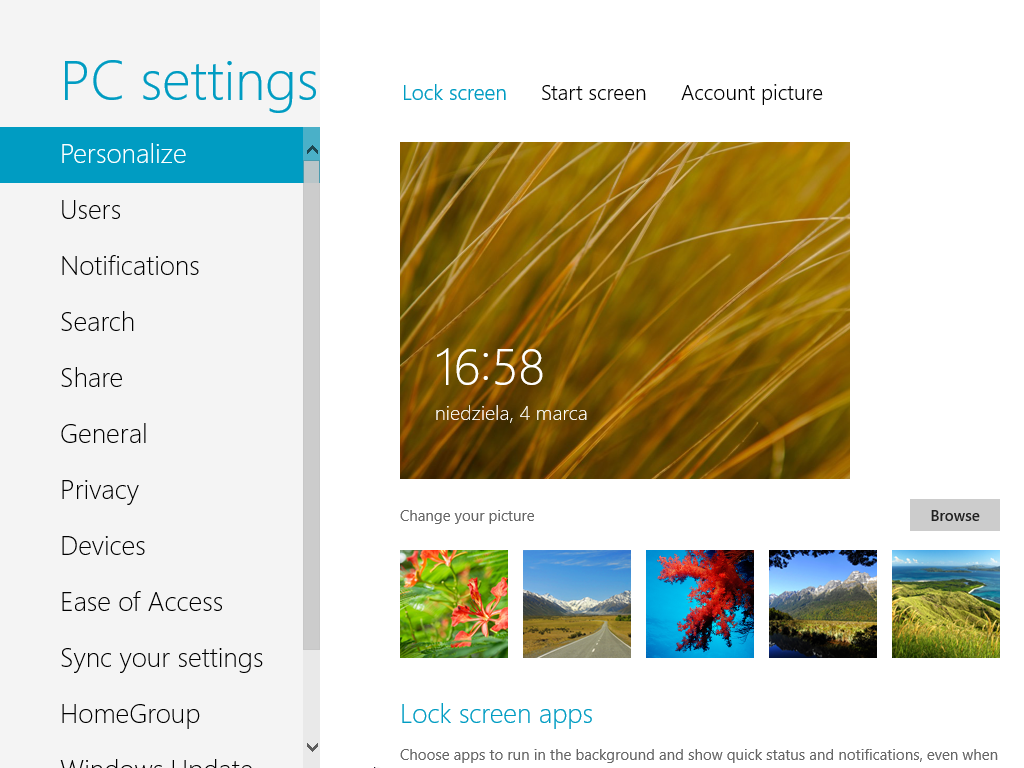
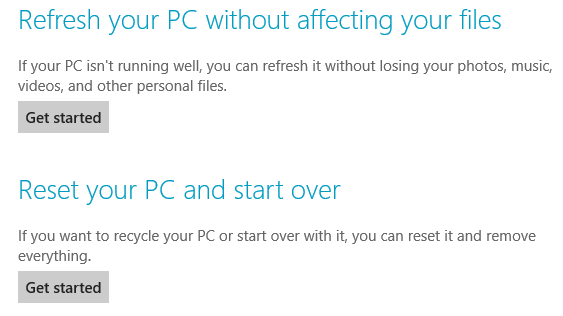
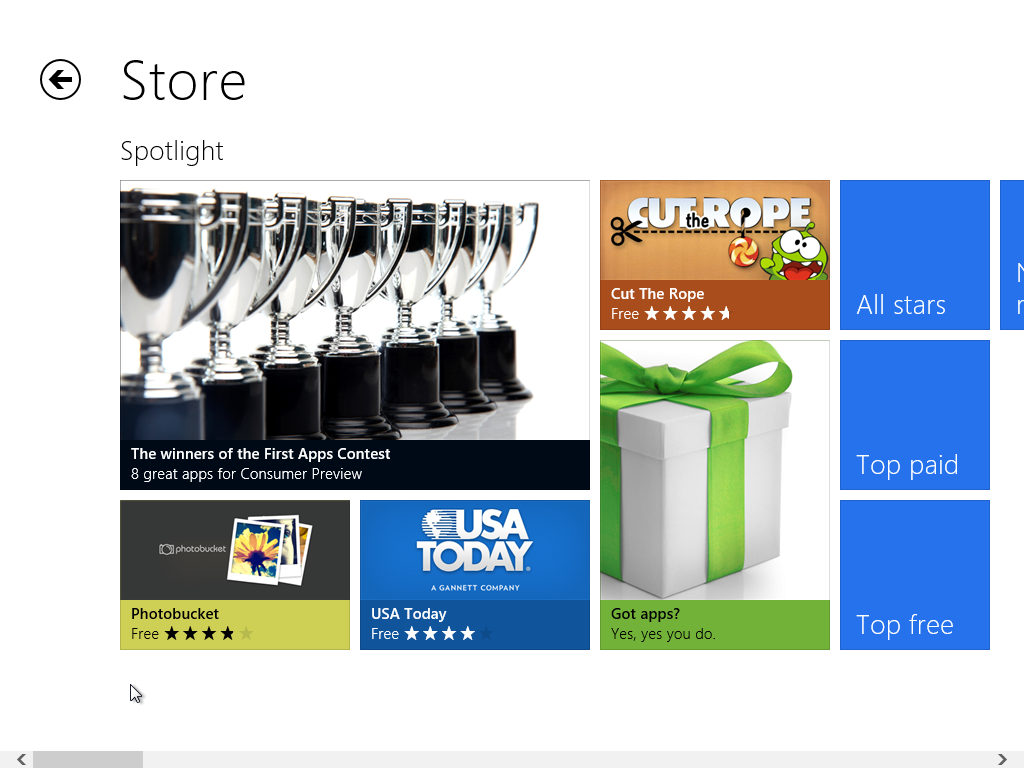
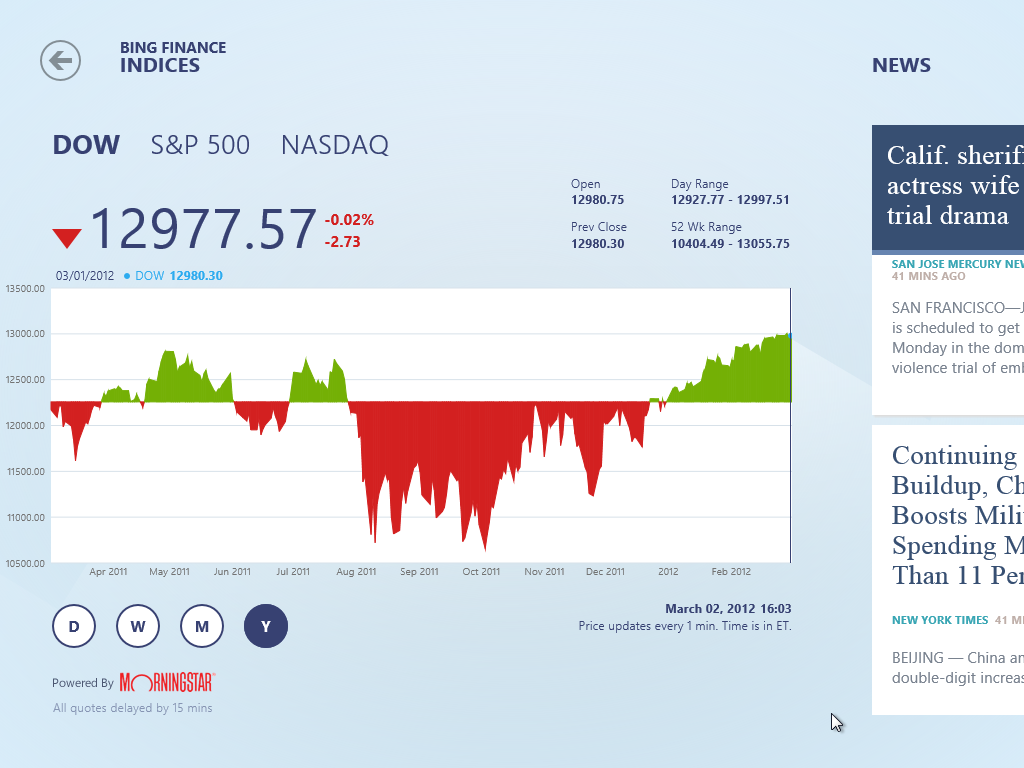
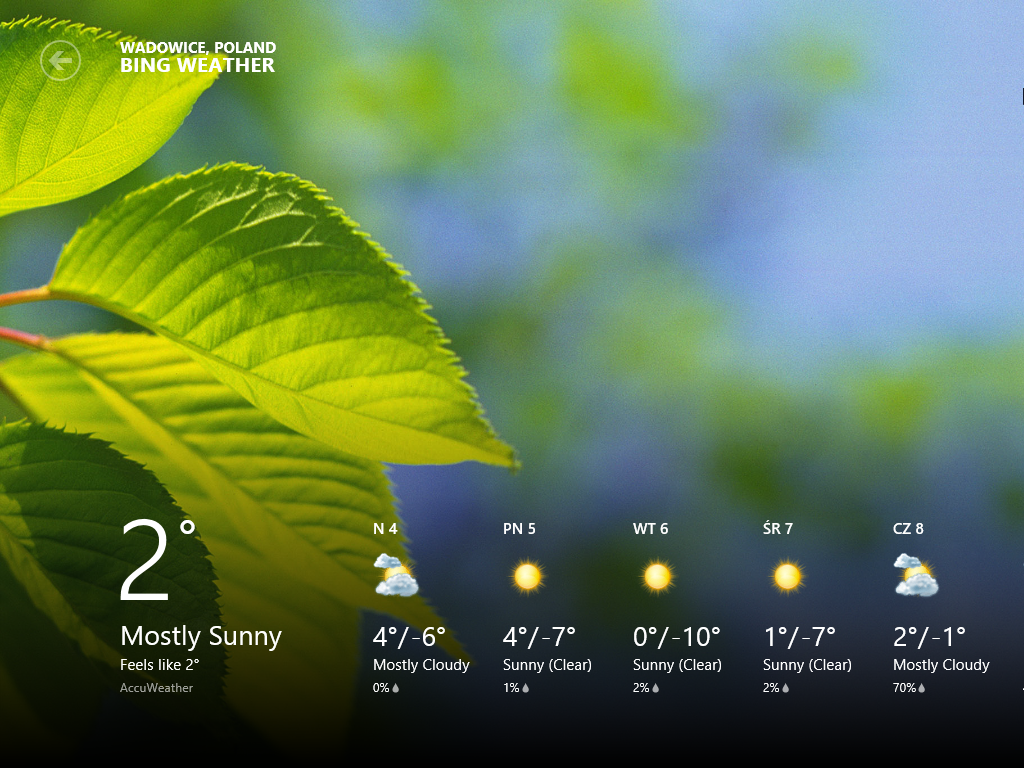
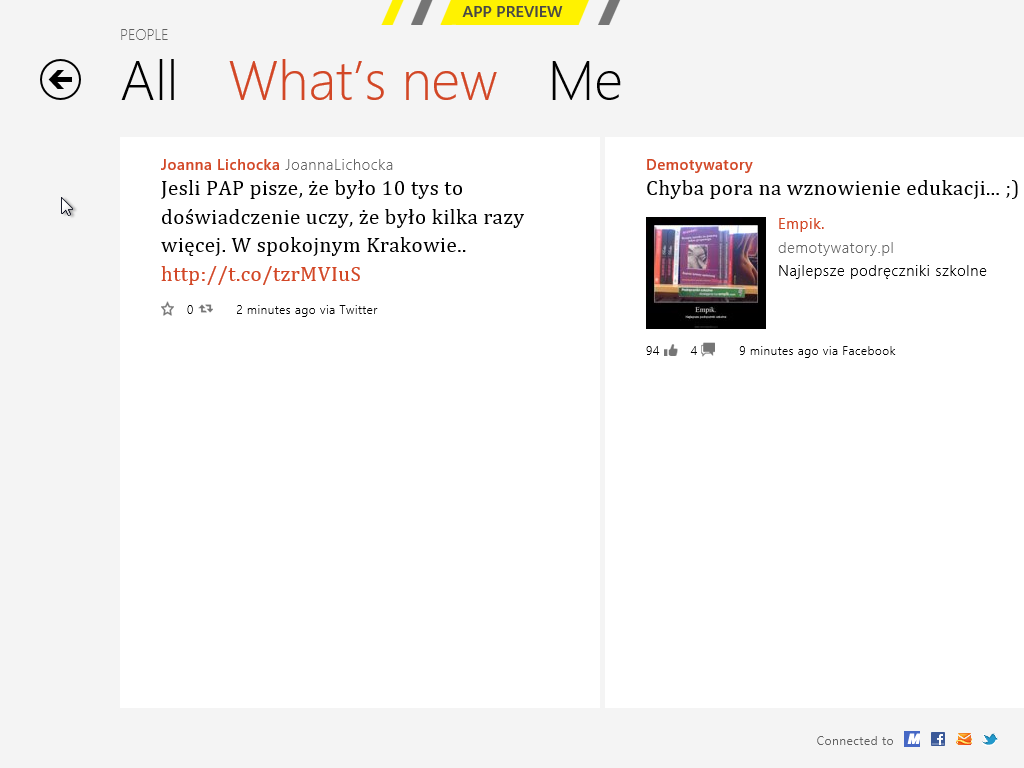
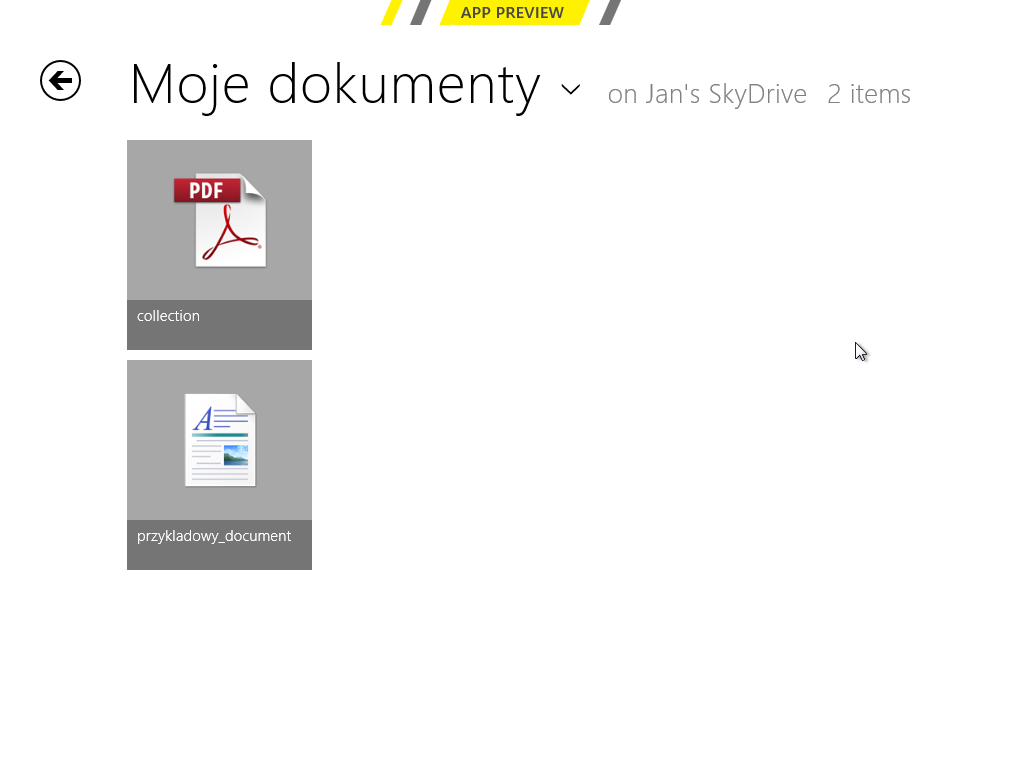
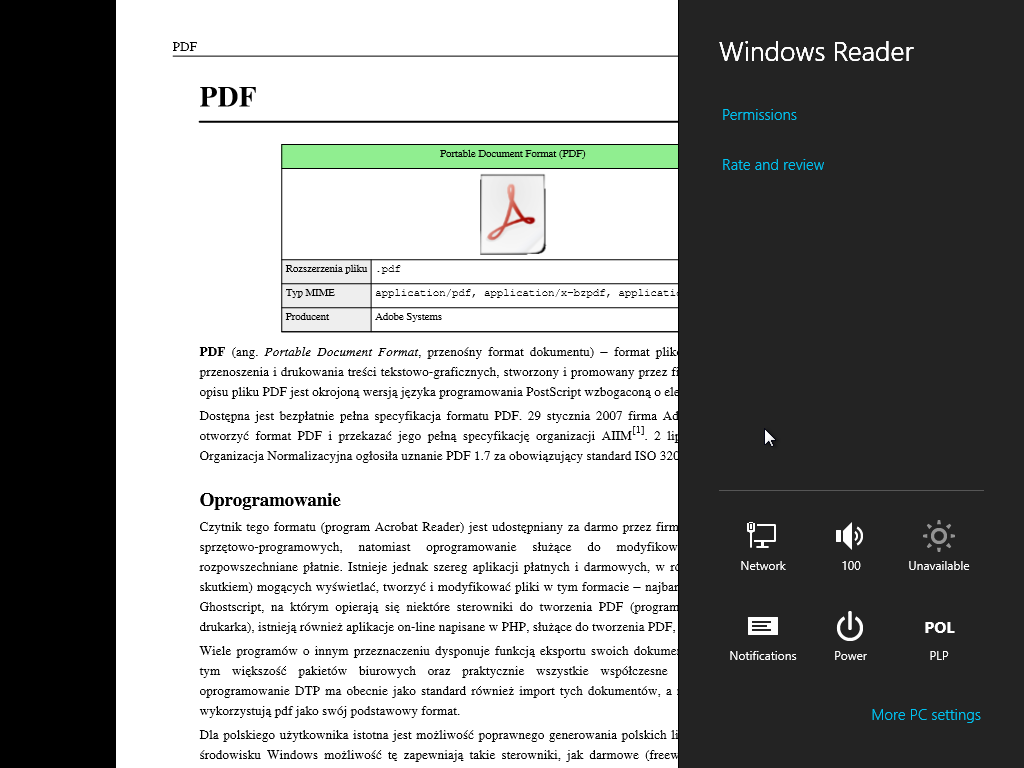
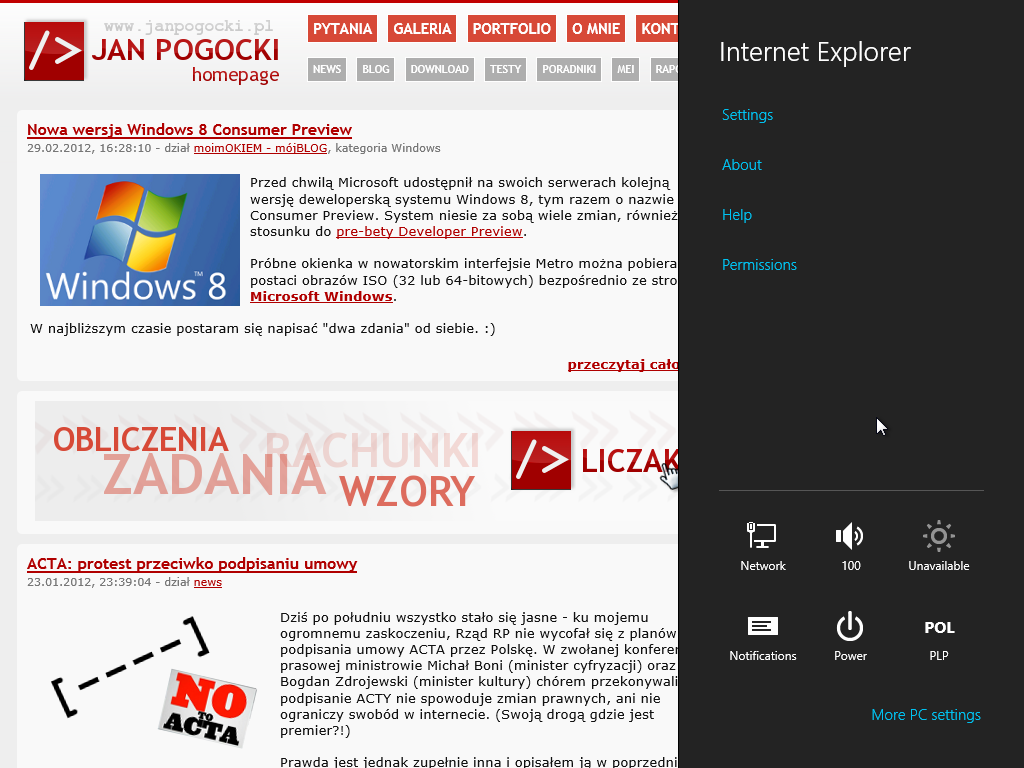
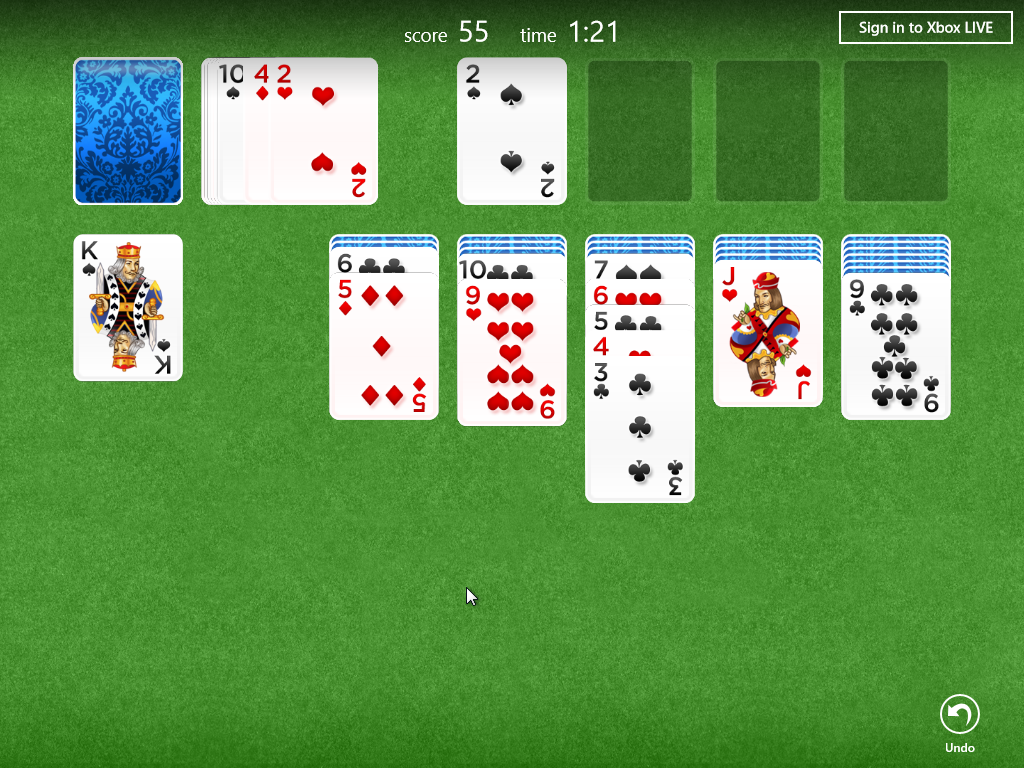

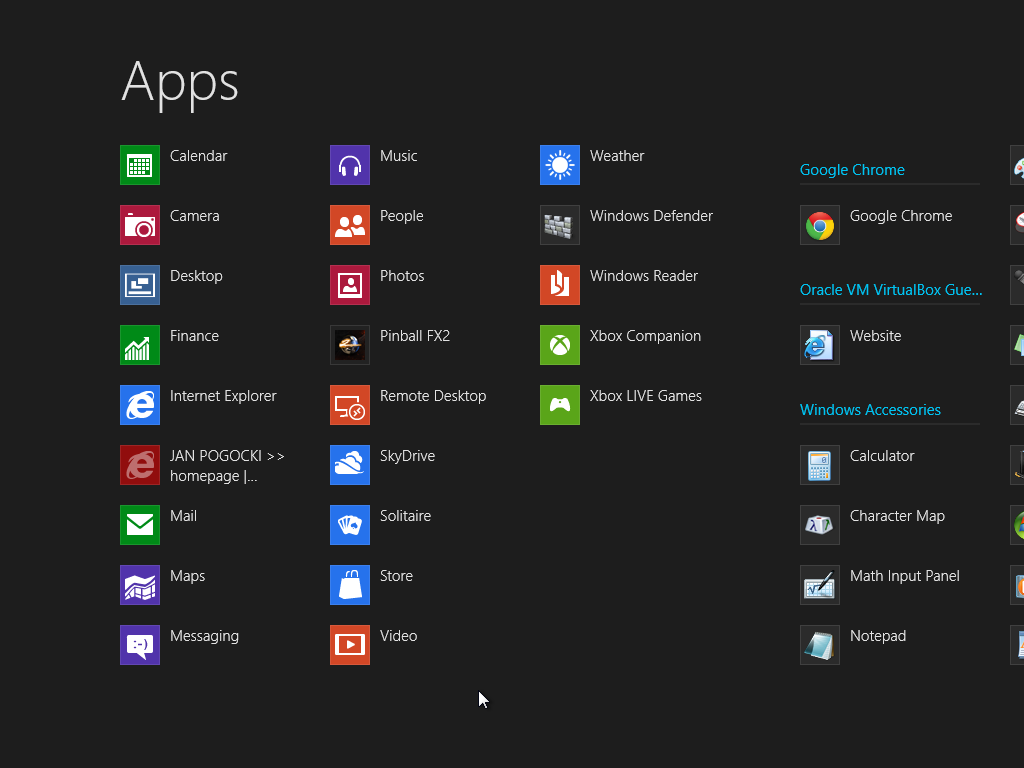
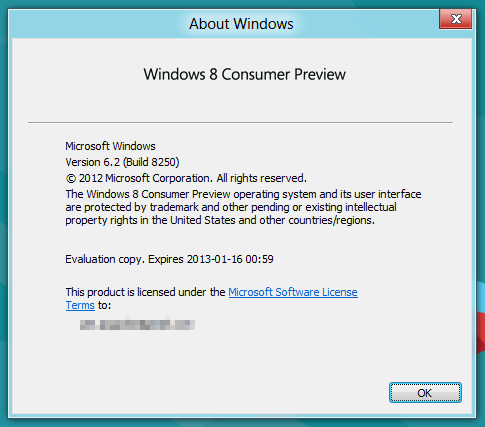
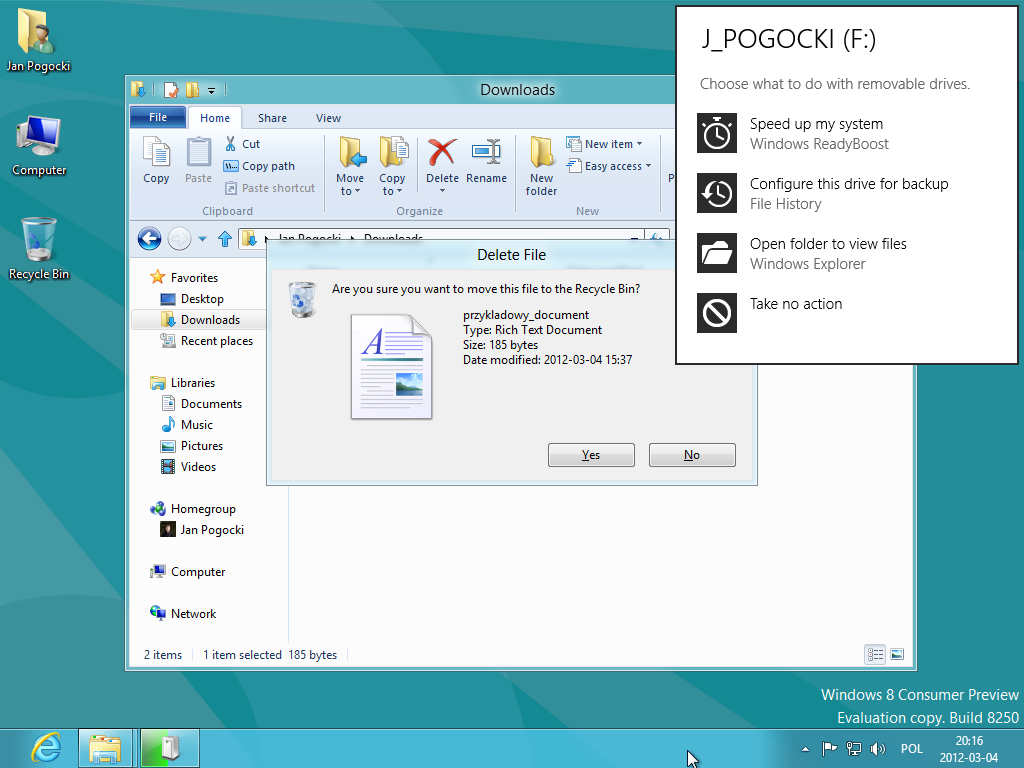
 . Poza tym, co tu dużo mówić - Windows to kolos, którego z pewnością nie wszystkie urządzenia przenośne udźwigną.
. Poza tym, co tu dużo mówić - Windows to kolos, którego z pewnością nie wszystkie urządzenia przenośne udźwigną.